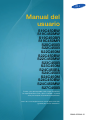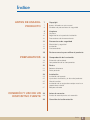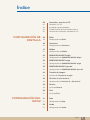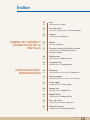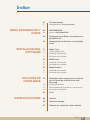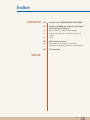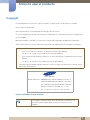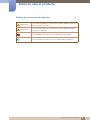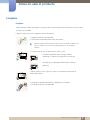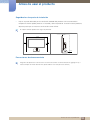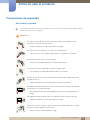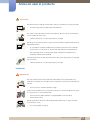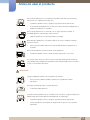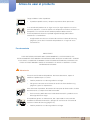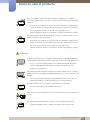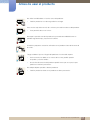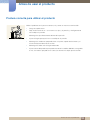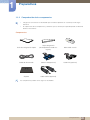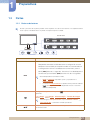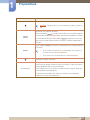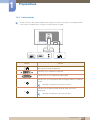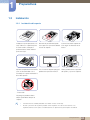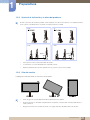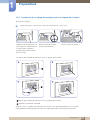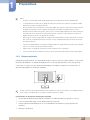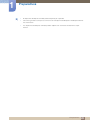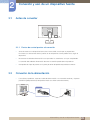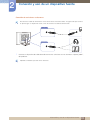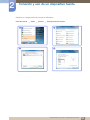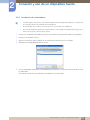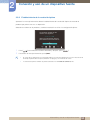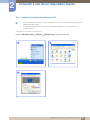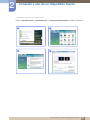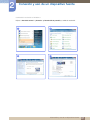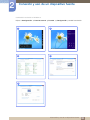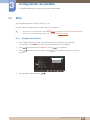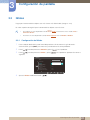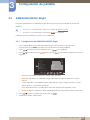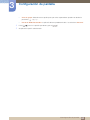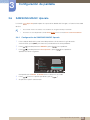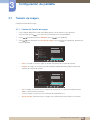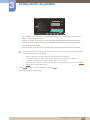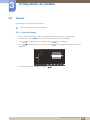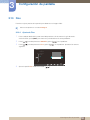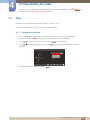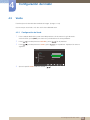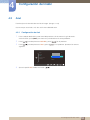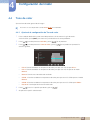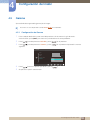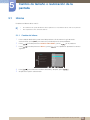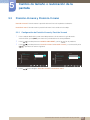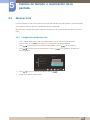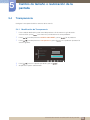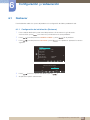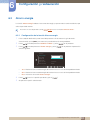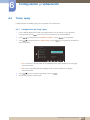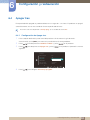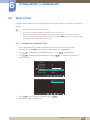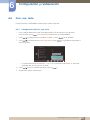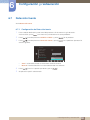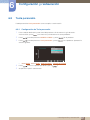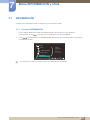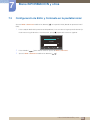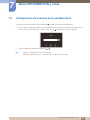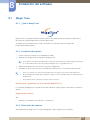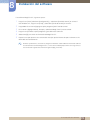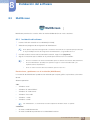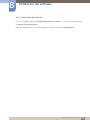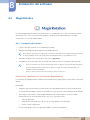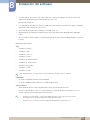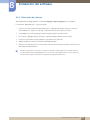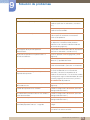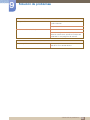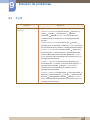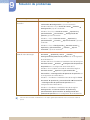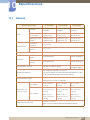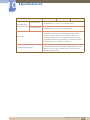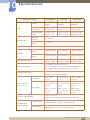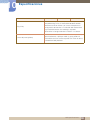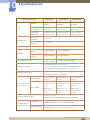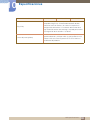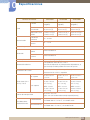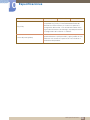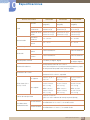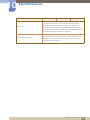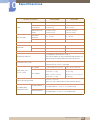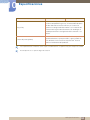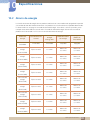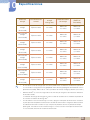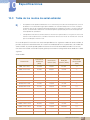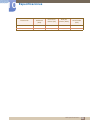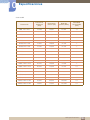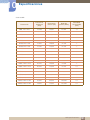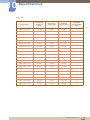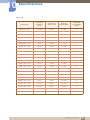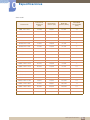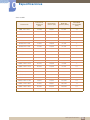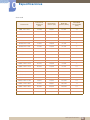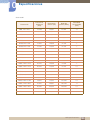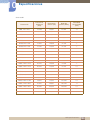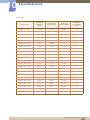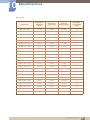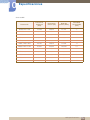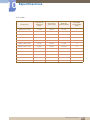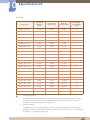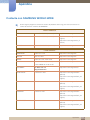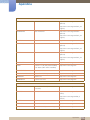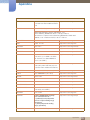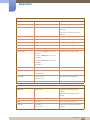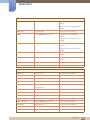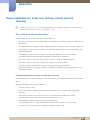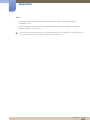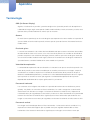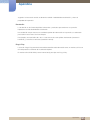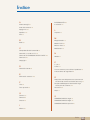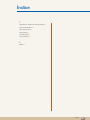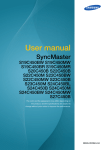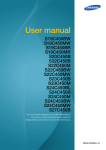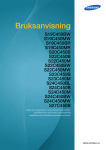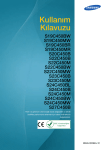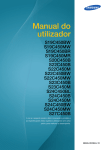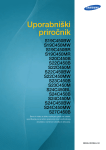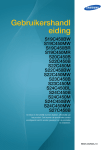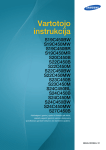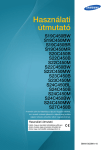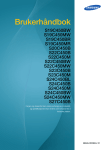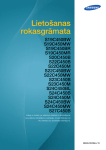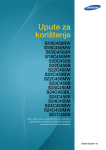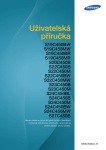Download Samsung Monitor LED de 19" con diseño elegante Manual de Usuario
Transcript
Manual del usuario S19C450BW S19C450MW S19C450BR S19C450MR S20C450B S22C450B S22C450M S22C450BW S22C450MW S23C450B S23C450M S24C450BL S24C450B S24C450M S24C450BW S24C450MW S27C450B El color y el aspecto pueden variar según el producto; las especificaciones están sujetas a cambios sin previo aviso para mejorar el rendimiento del producto. Antes de usar el equipo lea este manual para evitar fallas y guarde para futuras referencias. BN46-00294A-10 Índice ANTES DE USAR EL PRODUCTO PREPARATIVOS CONEXIÓN Y USO DE UN DISPOSITIVO FUENTE 7 Copyright 7 8 Iconos utilizados en este manual Símbolos de precauciones de seguridad 9 Limpieza 9 10 10 Limpieza Seguridad en el espacio de instalación Precauciones de almacenamiento 11 Precauciones de seguridad 11 12 14 Electricidad y seguridad Instalación Funcionamiento 18 Postura correcta para utilizar el producto 19 Comprobación del contenido 19 20 Extracción del embalaje Comprobación de los componentes 21 Partes 21 23 Botones delanteros Parte posterior 24 Instalación 24 25 25 26 27 Instalación del soporte Ajuste de la inclinación y la altura del producto Giro del monitor Instalación de un equipo de montaje mural o un soporte de escritorio Bloqueo antirrobo 29 Antes de conectar 29 Puntos de control previos a la conexión 29 Conexión de la alimentación Índice 2 Índice CONFIGURACIÓN DE PANTALLA CONFIGURACIÓN DEL MATIZ 30 Conexión y uso de un PC 30 33 34 35 Conexión a un PC Instalación de controladores Establecimiento de la resolución óptima Cambio de la resolución mediante un PC 39 Brillo 39 Configuración de Brillo 40 Contraste 40 Configuración de Contraste 41 Nitidez 41 Configuración de Nitidez 42 SAMSUNG MAGIC Bright 42 Configuración de SAMSUNG MAGIC Bright 43 SAMSUNG MAGIC Angle 43 Configuración de SAMSUNG MAGIC Angle 45 SAMSUNG MAGIC Upscale 45 Configuración de SAMSUNG MAGIC Upscale 46 Tamaño de imagen 46 Cambio del Tamaño de imagen 48 Posición-H y Posición-V 48 Configuración de Posición-H y Posición-V 49 Grueso 49 Ajuste de Grueso 50 Fino 50 Ajuste de Fino 51 Rojo 51 Configuración de Rojo 52 Verde 52 Configuración de Verde Índice 3 Índice CAMBIO DE TAMAÑO O REUBICACIÓN DE LA PANTALLA CONFIGURACIÓN Y RESTAURACIÓN 53 Azul 53 Configuración de Azul 54 Tono de color 54 Ajuste de la configuración de Tono de color 55 Gamma 55 Configuración de Gamma 56 Idioma 56 Cambio del Idioma 57 Posición-H menú y Posición-V menú 57 Configuración de Posición-H menú y Posición-V menú 58 Mostrar hora 58 Configuración de Mostrar hora 59 Transparencia 59 Modificación de Transparencia 60 Restaurar 60 Configuración de inicialización (Restaurar) 61 Ahorro energía 61 Configuración de la función Ahorro energía 62 Temp. apag. 62 Configuración de Temp. apag. 63 Apagar tras 63 Configuración de Apagar tras 64 Modo PC/AV 64 Configuración de Modo PC/AV 65 Frec. rep. tecla 65 Configuración de Frec. rep. tecla 66 Detección fuente 66 Configuración de Detección fuente Índice 4 Índice MENÚ INFORMACIÓN Y OTROS INSTALACIÓN DEL SOFTWARE SOLUCIÓN DE PROBLEMAS ESPECIFICACIONES 67 Tecla personaliz. 67 Configuración de Tecla personaliz. 68 INFORMACIÓN 68 Acceso a INFORMACIÓN 69 Configuración de Brillo y Contraste en la pantalla inicial 70 Configuración de Volumen en la pantalla inicial 71 Magic Tune 71 71 71 ¿Qué es MagicTune? Instalación del software Eliminación del software 73 MultiScreen 73 74 Instalación del software Eliminación del software 75 MagicRotation 75 77 Instalación del software Eliminación del software 78 Requisitos antes de ponerse en contacto con el Centro de servicio técnico de Samsung 78 78 78 Prueba del producto Comprobación de la resolución y la frecuencia Compruebe lo siguiente. 81 PyR 83 General 95 Ahorro de energía 97 Tabla de los modos de señal estándar Índice 5 Índice APÉNDICE 115 Contacte con SAMSUNG WORLD WIDE 121 Responsabilidad por el Servicio de Pago (Coste para los Clientes) 121 121 122 No se trata de un defecto del producto El daño del producto ha sido causado por el cliente Otros 123 Eliminación correcta 123 Eliminación correcta de este producto (Residuos de aparatos eléctricos y electrónicos) 124 Terminología ÍNDICE Índice 6 Antes de usar el producto Copyright El contenido de este manual está sujeto a cambios sin previo aviso a fin de mejorar su calidad. © 2012 Samsung Electronics Samsung Electronics es el propietario del copyright de este manual. El uso o la reproducción de este manual parcial o totalmente sin la autorización de Samsung Electronics están prohibidos. Microsoft, Windows y Windows NT son marcas comerciales registradas de Microsoft Corporation. VESA, DPM y DDC son marcas comerciales registradas de Video Electronics Standards Association. Se puede cobrar una tarifa administrativa si. (a) el usuario solicita un técnico y el producto no tiene ningún defecto. (es decir, si el usuario no se ha leído este manual del producto). (b) el usuario lleva el producto a reparar a un centro de servicio y el producto no tiene ningún defecto. (es decir, si el usuario no se ha leído este manual del producto). Antes de realizar cualquier trabajo o efectuar la visita al usuario se le comunicará a éste el monto de la tarifa administrativa. SOLO MÉXICO IMPORTADO POR : SAMSUNG ELECTRONICS MÉXICO S.A. DE C.V. GENERAL MARIANO ESCOBEDO 476 PISO 8 COL. ANZURES, DELEGACIÓN MIGUEL HIDALGO MÉXICO, DISTRITO FEDERAL C.P. 11590 TEL : 01 (55) 5747-5100 / 01 800 726 7864 Iconos utilizados en este manual Las imágenes siguientes tienen fines de referencia únicamente. Las situaciones reales pueden diferir de lo que se muestra en estas imágenes. Antes de usar el producto 7 Antes de usar el producto Símbolos de precauciones de seguridad Advertencia En caso de no respetar las instrucciones, podrían producirse daños personales graves o fatales. Precaución En caso de no respetar las instrucciones, podrían producirse daños personales o materiales. Las actividades marcadas con este símbolo están prohibidas. Las instrucciones marcadas con este símbolo deben respetarse. Antes de usar el producto 8 Antes de usar el producto Limpieza Limpieza Tenga cuidado al limpiar el producto, ya que el panel y la parte exterior de las pantallas LCD avanzadas se arañan con facilidad. Ponga en práctica los pasos siguientes durante la limpieza. 1. Apague el monitor y el ordenador. 2. Desconecte el cable de alimentación del monitor. Sujete el cable de alimentación por el enchufe y no toque el cable con las manos húmedas. De lo contrario, podría producirse una descarga eléctrica. 3. Limpie el monitor con un paño limpio, suave y seco. No utilice limpiadores que contengan alcohol, disolventes ni agentes tensioactivos en el monitor. ! No rocíe agua ni detergente directamente sobre el producto. 4. Moje un paño suave y seco con agua y escúrralo bien para limpiar el exterior del monitor. 5. Conecte el cable de alimentación al producto tras limpiarlo. 6. Encienda el monitor y el ordenador. ! Antes de usar el producto 9 Antes de usar el producto Seguridad en el espacio de instalación Deje un espacio adecuado para la ventilación alrededor del producto. Un incremento de la temperatura interior puede provocar un incendio y dañar el producto. Cuando instale el producto, deje el espacio que se muestra a continuación como mínimo. El aspecto exterior puede variar según el producto. 10 cm 10 cm 10 cm 10 cm 10 cm Precauciones de almacenamiento Asegúrese de ponerse en contacto con el Centro de servicio al cliente de Samsung (página115) si necesita limpiar el interior del monitor. (Se le cobrará una tarifa por este servicio.) Antes de usar el producto 10 Antes de usar el producto Precauciones de seguridad Electricidad y seguridad Las imágenes siguientes tienen fines de referencia únicamente. Las situaciones reales pueden diferir de lo que se muestra en estas imágenes. Advertencia No utilice un cable de alimentación o un enchufe que estén dañados, como tampoco una toma de corriente suelta. Podrían producirse una descarga eléctrica o fuego. No enchufe muchos productos a la misma toma de corriente. De lo contrario, la toma podría sobrecalentarse y provocar un incendio. No toque el enchufe con las manos mojadas. De lo contrario, podría producirse una descarga eléctrica. Inserte el enchufe hasta el fondo para que no quede suelto. Una conexión inestable podría desencadenar un incendio. ! Conecte el enchufe a una toma de corriente conectada a tierra (Sólo dispositivos aislados de tipo 1.) ! Podrían producirse una descarga eléctrica o daños personales. No doble el cable de alimentación ni tire con fuerza de él. No aplaste el cable de alimentación con un objeto pesado. Un cable de alimentación dañado podría provocar una descarga eléctrica o fuego. No coloque el cable de alimentación ni el producto cerca de fuentes de calor. Podrían producirse una descarga eléctrica o fuego. Elimine las sustancias extrañas, como el polvo, de las patillas del enchufe y de la toma de corriente mediante un paño seco. ! De lo contrario, se podría producir fuego. Antes de usar el producto 11 Antes de usar el producto Precaución No desenchufe el cable de alimentación mientras el producto se esté utilizando. Una descarga eléctrica podría dañar el producto. No utilice el cable de alimentación para productos distintos de los autorizados y suministrados por Samsung. ! Podrían producirse una descarga eléctrica o fuego. Mantenga la toma de corriente a la que esté enchufado el cable de alimentación libre de obstáculos. ! Si se produce cualquier problema en el producto, desenchufe el cable de alimentación a fin de cortar la alimentación del producto completamente. No es posible cortar la corriente que llega al producto completamente mediante el botón de encendido. Cuando desconecte el cable de alimentación de la toma de la pared, sosténgalo por el enchufe. ! Podrían producirse una descarga eléctrica o fuego. Instalación Advertencia NO COLOQUE VELAS, REPELENTES PARA INSECTOS NI CIGARRILLOS SOBRE EL PRODUCTO. NO INSTALE EL PRODUCTO CERCA DE FUENTES DE CALOR. De lo contrario, se podría producir fuego. Evite instalar el producto en un espacio estrecho con ventilación deficiente, como una estantería o un armario de pared. De lo contrario, podría producirse fuego debido al aumento de la temperatura interna. Mantenga la bolsa de plástico de embalaje del producto en un lugar fuera del alcance de los niños. ! Los niños podrían ahogarse. Antes de usar el producto 12 Antes de usar el producto No instale el producto en una superficie inestable o que vibre (una estantería poco firme, una superficie inclinada, etc.). El producto podría caerse y romperse o provocar daños personales. La utilización del producto en un área con mucha vibración puede dañar el producto o provocar un incendio. No instale el producto en un vehículo ni en un lugar expuesto al polvo, la humedad (goteras, por ejemplo), aceite o humo. ! Podrían producirse una descarga eléctrica o fuego. No exponga el producto a la luz directa del sol, al calor ni a objetos calientes como una estufa. De lo contrario, podría reducirse la vida útil del producto o producirse un incendio. No instale el producto al alcance de los niños pequeños. El producto podría caerse y provocar daños personales a los niños. Los aceites aptos para consumo humano, como por ejemplo el de semilla de soja, pueden dañar o deformar el producto. No instale el producto en una cocina ni cerca una encimera de cocina. Precaución Tenga cuidado de no dejar caer el producto al moverlo. De lo contrario, podrían producirse daños en el producto o daños personales. ! No apoye el producto sobre su parte delantera. La pantalla podría dañarse. Cuando instale el producto en un receptáculo o una repisa, asegúrese de que el borde inferior de la parte delantera del producto no sobresalga. El producto podría caerse y romperse o provocar daños personales. Instale el producto únicamente en receptáculos o repisas con el tamaño adecuado. Antes de usar el producto 13 Antes de usar el producto Tenga cuidado al soltar el producto. El producto podría caerse y romperse o provocar daños personales. ! SAMSUNG ! La instalación del producto en un lugar inusual (un lugar expuesto a muchas partículas pequeñas, sustancias químicas o temperaturas extremas, o bien en un aeropuerto o una estación de tren donde el producto deba funcionar ininterrumpidamente durante un periodo largo de tiempo) podría afectar seriamente a su rendimiento. Asegúrese de consultar con el Centro de servicio al cliente de Samsung (página115) antes de la instalación del producto en un lugar con estas características. Funcionamiento IMPORTANTE: PARA PREVENIR CUALQUIER MAL FUNCIONAMIENTO Y EVITAR DANOS, LEA DETALLADAMENTE ESTE MANUAL DE INSTRUCCIONES ANTES DE CONECTAR Y OPERAR EL AP ARATO, CONSERVE EL MANUAL PARA FUTURAS REFERENCIAS, GRACIAS. POR FAVOR LEA ESTE MANUAL ANTES DE OPERAR EL AP ARATO Y GUARDEL O PARA REFERENCIAS FUTURAS. Advertencia Existe alta tensión dentro del producto. No intente desmontar, reparar ni modificar el producto por su cuenta. Podrían producirse una descarga eléctrica o fuego. Póngase en contacto con el Centro de servicio al cliente de Samsung (página115) para las reparaciones. Antes de mover el producto, desconecte el interruptor de alimentación, el cable de alimentación y cualquier otro cable conectado. ! De lo contrario, podría dañarse el cable de alimentación y producirse una descarga eléctrica o fuego. Si el producto genera un ruido extraño, olor a quemado o humo, retire de inmediato el cable de alimentación y póngase en contacto con el Centro de servicio al cliente de Samsung (página115). ! Podrían producirse una descarga eléctrica o fuego. Antes de usar el producto 14 Antes de usar el producto No permita que los niños se cuelguen del producto o se suban encima de él. El producto podría caerse y los niños podrían resultar lastimados o gravemente heridos. Si el producto se cae o se daña su parte externa, apáguelo, desenchufe el cable de alimentación y póngase en contacto con el Centro de servicio al cliente de Samsung (página115). De lo contrario, podrían producirse una descarga eléctrica o fuego. No coloque objetos pesados, juguetes ni dulces sobre el producto. El producto o los objetos pesados podrían caerse si los niños intentan alcanzar los juguetes o los dulces, lo que podría provocar heridas graves. Durante una tormenta con aparato eléctrico, apague el producto y desenchufe el cable de alimentación. ! Podrían producirse una descarga eléctrica o fuego. No deje caer objetos sobre el producto ni lo golpee. Podrían producirse una descarga eléctrica o fuego. ! No tire del cable de alimentación ni de ningún otro cable para mover el producto. De lo contrario, podría dañarse el cable de alimentación y podrían producirse daños en el producto, una descarga eléctrica o fuego. Si detecta un escape de gas, no toque el producto ni el enchufe. Asimismo, ventile el área de inmediato. ! GAS Las chispas podrían causar una explosión o un incendio. No levante ni mueva el producto mediante el cable de alimentación ni ningún otro cable. De lo contrario, podría dañarse el cable de alimentación y podrían producirse daños en el producto, una descarga eléctrica o fuego. No utilice ni mantenga aerosoles u otras sustancias inflamables cerca del producto. ! Podrían producirse una explosión o fuego. Asegúrese de que las ranuras de ventilación no estén tapadas por manteles o cortinas. De lo contrario, podría producirse fuego debido al aumento de la temperatura interna. Antes de usar el producto 15 Antes de usar el producto 100 No inserte objetos metálicos (palillos, monedas, horquillas, etc.) ni objetos inflamables (papel, cerillas, etc.) en las ranuras de ventilación ni los puertos del producto. Si entra agua o cualquier sustancia extraña en el producto, asegúrese de apagar el producto, retire el cable de alimentación y póngase en contacto con el Centro de servicio al cliente de Samsung (página115). Podrían producirse daños en el producto, una descarga eléctrica o fuego. No coloque objetos que contengan líquidos (jarrones, macetas, botellas, etc.) ni objetos metálicos sobre el producto. Si entra agua o cualquier sustancia extraña en el producto, asegúrese de apagar el producto, retire el cable de alimentación y póngase en contacto con el Centro de servicio al cliente de Samsung (página115). Podrían producirse daños en el producto, una descarga eléctrica o fuego. Precaución Si deja la pantalla fija con una imagen estática durante un periodo prolongado, puede producirse desgaste con persistencia de imágenes o píxeles defectuosos. ! Si no va a utilizar el producto durante un periodo prolongado de tiempo, active el modo de ahorro de energía o un protector de pantalla con imágenes en movimiento. -_- Desconecte el cable de alimentación de la toma de la pared si no va a utilizar el producto durante un periodo prolongado de tiempo (si se va de vacaciones, por ejemplo). ! De lo contrario, podría producirse fuego debido al polvo acumulado, el sobrecalentamiento, una descarga eléctrica o una fuga eléctrica. Utilice el producto con la resolución y la frecuencia recomendadas. De no hacerlo podría sufrir problemas de visión. ! Mirar fijamente la pantalla desde muy cerca durante mucho tiempo puede dañar la vista. ! No sujete el monitor boca abajo ni lo agarre por el soporte para moverlo. El producto podría caerse y romperse o provocar daños personales. Antes de usar el producto 16 Antes de usar el producto No utilice humidificadores ni estufas cerca del producto. Podrían producirse una descarga eléctrica o fuego. Descanse los ojos durante más de 5 minutos por cada hora de uso del producto. Esto permitirá descansar la vista. ! No toque la pantalla cuando el producto haya estado encendido durante un periodo largo de tiempo, ya que estará caliente. Guarde los pequeños accesorios utilizados con el producto fuera del alcance de los niños. ! Tenga cuidado al ajustar el ángulo del producto o la altura del soporte. De lo contrario, los dedos o las manos de los niños podrían quedar atrapados y resultar heridos. ! Una inclinación excesiva del producto podría hacer que se cayera, lo que podría causar daños personales. No coloque objetos pesados sobre el producto. Podrían producirse daños en el producto o daños personales. Antes de usar el producto 17 Antes de usar el producto Postura correcta para utilizar el producto Utilice el producto con la postura correcta, tal y como se muestra a continuación. Ponga la espalda recta. Deje una distancia de 45 - 50 cm entre sus ojos y la pantalla, y mire ligeramente hacia abajo a la pantalla. Mantenga los ojos directamente delante de la pantalla. Ajuste el ángulo para que la luz no se refleje en la pantalla. Mantenga los antebrazos perpendiculares a la parte superior de los brazos y al mismo nivel que el dorso de las manos. Mantenga los codos con el ángulo adecuado. Ajuste la altura del producto para poder mantener las rodillas dobladas a 90 grados o más, los talones apoyados en el suelo y los brazos más bajos que el corazón. Antes de usar el producto 18 1 1.1 Preparativos Comprobación del contenido 1.1.1 Extracción del embalaje 1 Abra la caja de embalaje. Tenga cuidado de no dañar el producto al abrir el embalaje con un instrumento afilado. 2 Retire la espuma de poliestireno del producto. 3 Compruebe los componentes y retire la bolsa de plástico y poliestireno. Esta ilustración se ha incluido sólo como referencia. 4 Guarde la caja en una zona seca para volverla a utilizar si necesita mover el producto en el futuro. 1 Preparativos 19 1 Preparativos 1.1.2 Comprobación de los componentes Póngase en contacto con el distribuidor que le vendió el producto en caso de que falte algún elemento. El aspecto real de los componentes y elementos que se venden por separado puede ser diferente del de la ilustraciones. Componentes Guía de configuración rápida Tarjeta de garantía (No disponible en todos los lugares) Manual del usuario Cable de alimentación Cable D-Sub(opcional) Cable DVI (opcional) Soporte Cable estéreo (opcional) Los componentes pueden variar según las localidades. 1 Preparativos 20 1 1.2 Preparativos Partes 1.2.1 Botones delanteros El color y la forma de las piezas pueden variar respecto a los de las ilustraciones. Las especificaciones están sujetas a modificaciones sin previo aviso para mejorar la calidad. Guía de teclas SAMSUNG MAGIC ANGLE AUTO VOL SAMSUNG MAGIC BRIGHT VOL AUTO SAMSUNG MAGIC ANGLE Iconos AUTO Descripción Abrir o cerrar el menú en pantalla (OSD), o bien volver al último menú. Bloqueo de control de la OSD: Mantener la configuración actual o bloquear el control OSD para impedir cambios no intencionados en la configuración. Activar: Para bloquear el control OSD, pulse el botón [ MENU ] durante 10 segundos. Desactivar: Para desbloquear el control OSD, pulse el botón [ MENU ] durante más de 10 segundos. MENU Si está bloqueado el control de la OSD, Brillo y Contraste se pueden ajustar y se puede ver la INFORMACIÓN. La función Tecla personaliz. se puede utilizar pulsando el botón [ ]. (Tecla personaliz. está disponible incluso si el control OSD está bloqueado) Configure Tecla personaliz. y pulse [ ]. Se habilitarán las siguientes opciones. SAMSUNG MAGICAngle SAMSUNG - MAGIC Bright - Ahorro energía - Tamaño de imagen Para configurar Tecla personaliz., vaya a CONFIG. Y REST. → Tecla personaliz. y seleccione el modo que desee. Moverse al menú superior o inferior, o bien ajustar el valor de una opción en el menú OSD. 1 Preparativos 21 1 Preparativos Iconos Descripción Utilice este botón para controlar el brillo y el contraste de la pantalla. Volumen se puede ajustar si se ha conectado un cable en el puerto [ IN]. Confirmar una selección de menú. Si pulsa el botón [ ] cuando el menú OSD no está visible, cambiará la fuente de entrada (Analógico/DVI). Si enciende el producto o cambia la fuente de entrada pulsando el botón [ ], aparecerá un mensaje que muestra la fuente de entrada en la esquina superior izquierda de la pantalla. Pulse el botón [AUTO] para ajustar automáticamente la configuración de la pantalla. AUTO Si se cambia la resolución en las Propiedades de la pantalla se activará la función Ajuste automático. Esta función sólo está disponible en el modo Analógico. Encender o apagar la pantalla. Si se pulsa un botón de control del producto, la guía de teclas se mostrará antes de que se abra el menú en pantalla. (La guía mostrará la función del botón que se haya presionado.) Guía de teclas Para acceder al menú en pantalla cuando se muestre la guía, pulse de nuevo el botón correspondiente. La guía de teclas puede variar según las funciones o el modelo de producto. Consulte el producto en sí. 1 Preparativos 22 1 Preparativos 1.2.2 Parte posterior El color y la forma de las piezas pueden variar respecto a los de las ilustraciones. Las especificaciones están sujetas a modificaciones sin previo aviso para mejorar la calidad. DVI IN DVI IN RGB IN RGB IN AUDIO IN/OUT AUDIO IN/OUT POWER IN POWER IN OUT IN Puerto Puertos Conecte el cable de alimentación de su monitor al puerto POWER IN de la parte posterior del producto. Conectar un PC mediante el cable DVI. Conecta con un PC mediante el cable D-SUB. Conecta con una fuente de entrada de sonido mediante un cable de audio. IN Aplicable a modelos que sólo tienen altavoces. Conecta con un dispositivo de salida de audio, como unos auriculares. OUT Aplicable a modelos que sólo tienen altavoces. 1 Preparativos 23 1 1.3 Preparativos Instalación 1.3.1 Instalación del soporte Coloque un paño protector o un cojín sobre una superficie plana. A continuación, coloque el producto boca arriba sobre el paño o el cojín. No retire el pasador de fijación hasta que no haya terminado de instalar el soporte. Apriete completamente el tornillo Tras instalar el soporte ponga el (con un destornillador o una producto en posición vertical. moneda) en la parte inferior de la base del soporte. Inserte la base del soporte en éste según la dirección de la flecha. Ahora puede retirar el pasador de fijación y ajustar el soporte. - Precaución No ponga el producto boca abajo sujetándolo sólo por el soporte. Para desmontar se debe proceder en el orden inverso al montaje. El color y la forma de las piezas pueden variar respecto a los de las ilustraciones. Las especificaciones están sujetas a modificaciones sin previo aviso para mejorar la calidad. 1 Preparativos 24 1 Preparativos 1.3.2 Ajuste de la inclinación y la altura del producto El color y la forma de las piezas pueden variar respecto a los de las ilustraciones. Las especificaciones están sujetas a modificaciones sin previo aviso para mejorar la calidad. 27" 19"-24" 4 19"-22" 23"-27" 0(±0,5cm) ~ 10,0cm(±0,5cm) 0(±0,5cm) ~ 13,0cm(±0,5cm) Para ajustar la altura, retire el pasador de fijación. La inclinación y la altura del producto se pueden ajustar. Sujete el producto por la parte superior central y ajuste su altura con cuidado. 1.3.3 Giro del monitor Puede girar el monitor como se muestra a continuación. Antes de girar el monitor debe extender completamente el soporte. Si gira el monitor sin extender completamente el soporte, la esquina del monitor puede tocar el suelo y dañarse. No gire el monitor en el sentido contrario a las agujas del reloj. Se podría dañar el monitor. 1 Preparativos 25 1 Preparativos 1.3.4 Instalación de un equipo de montaje mural o un soporte de escritorio Antes de la instalación Apague el producto y desenchufe el cable de alimentación de la toma mural. Coloque un paño protector o un cojín sobre una superficie plana. A continuación, coloque el producto boca arriba sobre el paño o el cojín. Afloje el tornillo de la parte posterior del producto. Levante y retire el soporte. Instalación de un equipo de montaje mural o un soporte de escritorio 2 1 A 3 4 B A Monte aquí el equipo de montaje mural o el soporte de escritorio B Soporte (se vende por separado) Alinee las ranuras y apriete completamente los tornillos en el soporte del producto y en las partes correspondientes del equipo de montaje mural o del soporte de escritorio que desee instalar. 1 Preparativos 26 1 Preparativos Notas Si utiliza un tornillo demasiado largo puede dañar los componentes internos del producto. La longitud de los tornillos de un equipo de montaje mural que no cumpla los estándares VESA puede variar según las especificaciones. No use tornillos que no cumplan los estándares VESA. No utilice una fuerza excesiva para montar el equipo de montaje mural o el soporte de escritorio. El producto se podría dañar o caer y provocar lesiones personales graves. Samsung no se hace responsable de estos daños o lesiones causados por el uso de tornillos inadecuados o por el uso de una fuerza excesiva al montar el equipo de montaje mural o el soporte de escritorio. Samsung no se hace responsable de cualquier daño al producto o lesiones personales causadas por el uso de un equipo de montaje mural que no sea el especificado o por el intento de instalar éste personalmente. Para montar el producto en una pared, se debe comprar un juego de montaje mural que se puede montar a 10 cm o más de distancia de la pared. Debe instalar un equipo de montaje mural que cumpla con los estándares. Para instalar el monitor mediante un montaje mural, desconecte del monitor la base del soporte. 1.3.5 Bloqueo antirrobo El bloqueo antirrobo permite usar el producto de forma segura incluso en lugares públicos. La forma del dispositivo de bloqueo y el método de bloqueo varían en función del fabricante. Consulte la guía del usuario que se suministra con el dispositivo de bloqueo antirrobo para obtener más información. El dispositivo de bloqueo se vende por separado. El color y la forma de las piezas pueden variar respecto a los de las ilustraciones. Las especificaciones están sujetas a modificaciones sin previo aviso para mejorar la calidad. Para bloquear un dispositivo de bloqueo antirrobo: 1 2 3 Fije el cable del dispositivo de bloqueo antirrobo a un objeto pesado, por ejemplo, una mesa. Pase un extremo del cable a través del bucle del otro extremo. Inserte el dispositivo de bloqueo en la ranura de bloqueo antirrobo en la parte posterior del producto. 4 Bloquee el dispositivo. 1 Preparativos 27 1 Preparativos El dispositivo de bloqueo antirrobo puede adquirirse por separado. Consulte la guía del usuario que se suministra con el dispositivo de bloqueo antirrobo para obtener más información. Los dispositivos de bloqueo antirrobo pueden adquirirse en comercios de electrónica o por Internet. 1 Preparativos 28 2 2.1 Conexión y uso de un dispositivo fuente Antes de conectar 2.1.1 Puntos de control previos a la conexión Antes de conectar un dispositivo fuente, lea el manual del usuario que se proporcione. El número y las ubicaciones de los puertos en los dispositivos fuente puede variar, según el dispositivo. No conecte el cable de alimentación hasta que todas las conexiones se hayan completado. La conexión del cable de alimentación durante la conexión puede dañar el producto. 2.2 Compruebe los tipos de puertos en la parte posterior del producto que desee conectar. Conexión de la alimentación Para utilizar el producto, conecte el cable de alimentación a una toma de corriente y al puerto [POWER IN] del producto.(El voltaje de entrada se cambia automáticamente.) POWER IN 2 Conexión y uso de un dispositivo fuente 29 2 2.3 Conexión y uso de un dispositivo fuente Conexión y uso de un PC 2.3.1 Conexión a un PC Seleccione un método de conexión adecuado a su PC. La conexión de las piezas puede variar entre los productos. Conexión mediante el cable D-SUB (tipo analógico) No conecte el cable de alimentación antes de conectar el resto de cables. Asegúrese de que conecta en primer lugar un dispositivo fuente, antes de conectar el cable de alimentación. RGB IN RGB 1 IN Conecte el cable D-SUB al puerto [RGB IN] de la parte posterior del producto y al puerto RGB del PC. 2 Pulse [ ] para cambiar la fuente de entrada a Analógico. Conexión mediante el cable DVI No conecte el cable de alimentación antes de conectar el resto de cables. Asegúrese de que conecta en primer lugar un dispositivo fuente, antes de conectar el cable de alimentación. DVI IN DVI IN 1 2 Conecte el cable DVI al puerto [DVI IN] de la parte posterior del producto y al puerto DVI del PC. Pulse [ ] para cambiar la fuente de entrada a DVI. 2 Conexión y uso de un dispositivo fuente 30 2 Conexión y uso de un dispositivo fuente Conexión de auriculares o altavoces No conecte el cable de alimentación antes de conectar el resto de cables. Asegúrese de que conecta en primer lugar un dispositivo fuente, antes de conectar el cable de alimentación. IN OUT 1 Conecte un dispositivo de salida de audio como unos auriculares o unos altavoces al puerto [ OUT ] del producto. Aplicable a modelos que sólo tienen altavoces. 2 Conexión y uso de un dispositivo fuente 31 2 Conexión y uso de un dispositivo fuente Cambiar la configuración del sonido en Windows Panel de control → Audio → Altavoz → Configuración del altavoz 1 2 3 4 2 Conexión y uso de un dispositivo fuente 32 2 Conexión y uso de un dispositivo fuente 2.3.2 Instalación de controladores Puede configurar la frecuencia y la resolución óptimas de este producto mediante la instalación de los correspondientes controladores de este producto. Un controlador de instalación se incluye en el CD suministrado con el producto. Si el archivo proporcionado presenta algún defecto, visite la página principal de Samsung (http:// www.samsung.com) y descargue el archivo. 1 2 3 4 Inserte en la unidad de CD-ROM el CD con el manual del usuario proporcionado con el producto. 5 Vaya a Propiedades de pantalla y compruebe que la resolución y la frecuencia de actualización sean Haga clic en "Windows Driver". Siga las instrucciones que se indican en la pantalla para continuar con la instalación. Seleccione el modelo del producto en la lista. las adecuadas. Consulte el manual de su SO Windows para obtener más información. 2 Conexión y uso de un dispositivo fuente 33 2 Conexión y uso de un dispositivo fuente 2.3.3 Establecimiento de la resolución óptima Aparecerá un mensaje informativo sobre el establecimiento de la resolución óptima al encender el producto por primera vez tras su adquisición. Seleccione un idioma en el producto y cambie la resolución en el PC a la configuración óptima. La resolución óptima de este monitor es la siguiente: **** x **** **Hz Utilice la configuración anterior para definir la resolución del PC. Español EXIT 1 2 Pulse [ AUTO ] para seleccionar el idioma deseado y, después, pulse [ ]. Para ocultar el mensaje informativo, pulse [ MENU ]. En caso de no seleccionarse la resolución óptima, el mensaje aparecerá hasta tres veces durante el tiempo especificado aunque el producto se apague y se encienda de nuevo. La resolución óptima también se puede seleccionar en el Panel de control del PC. 2 Conexión y uso de un dispositivo fuente 34 2 Conexión y uso de un dispositivo fuente 2.3.4 Cambio de la resolución mediante un PC Ajuste la resolución y la frecuencia de actualización en el Panel de control del PC para obtener la calidad de imagen óptima. La calidad de imagen de las pantallas TFT-LCD puede degradarse si no se selecciona la resolución óptima. Cambio de la resolución en Windows XP Diríjase a Panel de control 1 Pantalla Configuración y cambie la resolución. 2 3 ********** **** **** 2 Conexión y uso de un dispositivo fuente 35 2 Conexión y uso de un dispositivo fuente Cambio de la resolución en Windows Vista Diríjase a Panel de control Personalización Configuración de pantalla y cambie la resolución. 1 2 3 4 *********** *********** 2 Conexión y uso de un dispositivo fuente 36 2 Conexión y uso de un dispositivo fuente Cambio de la resolución en Windows 7 Diríjase a Panel de control Pantalla Resolución de pantalla y cambie la resolución. 1 2 3 4 2 Conexión y uso de un dispositivo fuente 37 2 Conexión y uso de un dispositivo fuente Cambio de la resolución en Windows 8 Diríjase a Configuración Panel de control Pantalla 1 2 3 4 Configuración y cambie la resolución. 5 2 Conexión y uso de un dispositivo fuente 38 3 3.1 Configuración de pantalla Es posible configurar los ajustes de la pantalla, como el brillo. Brillo Ajuste el brillo general de la imagen. (Rango: 0~100) Un valor superior conseguirá que la imagen aparezca más brillante. SAMSUNG Este menú no está disponible cuando MAGIC Bright se establece como modo Contraste dinám.. Este menú no está disponible cuando se ha establecido Ahorro energía. 3.1.1 Configuración de Brillo 1 Pulse cualquier botón de la parte frontal del producto a fin de mostrar la guía de teclas. A continuación, pulse [ MENU ] para mostrar la pantalla de menú correspondiente. 2 3 Pulse [ ] para desplazarse a IMAGEN y pulse [ Pulse [ ] para desplazarse a Brillo y pulse [ ] en el producto. ] en el producto. Aparecerá la ventana siguiente. IMAGEN Brillo Contraste Nitidez SAMSUNG MAGIC Bright SAMSUNG Des. SAMSUNG Des. MAGIC Upscale Tamaño de imagen Return 4 Personal MAGIC Angle Ajuste el Brillo mediante el botón [ Auto Adjust AUTO AUTO AUTO Enter ]. 3 Configuración de pantalla 39 3 3.2 Configuración de pantalla Contraste Ajuste el contraste entre los objetos y el fondo. (Rango: 0~100) Un valor superior aumentará el contraste para conseguir que el objeto aparezca más claro. SAMSUNG Este menú no está disponible cuando MAGIC Bright está en el modo Cine o Contraste dinám.. 3.2.1 Configuración de Contraste 1 Pulse cualquier botón de la parte frontal del producto a fin de mostrar la guía de teclas. A continuación, pulse [ MENU ] para mostrar la pantalla de menú correspondiente. 2 3 Pulse [ ] para desplazarse a IMAGEN y pulse [ Pulse [ ] para desplazarse a Contraste y pulse [ ] en el producto. ] en el producto. Aparecerá la ventana siguiente. IMAGEN Brillo Contraste Nitidez SAMSUNG MAGIC Bright Personal SAMSUNG MAGIC Angle Des. SAMSUNG Des. MAGIC Upscale Tamaño de imagen Auto Return Return 4 Ajuste el Contraste mediante el botón [ Adjust Adjust AUTO AUTO AUTO Enter Enter ]. 3 Configuración de pantalla 40 3 3.3 Configuración de pantalla Nitidez Haga que el contorno de los objetos sea más claro o más difuminado. (Rango: 0~100) Un valor superior conseguirá que el contorno de los objetos sea más claro. SAMSUNG Esta opción no está disponible cuando MAGIC Bright se encuentra en los modos Cine o Contraste dinám.. SAMSUNG Este menú no está disponible cuando MAGIC Upscale está en Modo1 o Modo2. 3.3.1 Configuración de Nitidez 1 Pulse cualquier botón de la parte frontal del producto a fin de mostrar la guía de teclas. A continuación, pulse [ MENU ] para mostrar la pantalla de menú correspondiente. 2 3 Pulse [ ] para desplazarse a IMAGEN y pulse [ Pulse [ ] para desplazarse a Nitidez y pulse [ ] en el producto. ] en el producto. Aparecerá la ventana siguiente. IMAGEN Brillo Contraste Nitidez SAMSUNG MAGIC Bright Personal SAMSUNG MAGIC Angle Des. SAMSUNG Des. MAGIC Upscale Tamaño de imagen Return 4 Ajuste la Nitidez mediante el botón [ Auto Adjust AUTO AUTO AUTO AUTO Enter Enter ]. 3 Configuración de pantalla 41 3 3.4 Configuración de pantalla SAMSUNG MAGIC Bright Este menú proporciona una calidad de imagen óptima apta para el entorno donde se empleará el producto. Este menú no está disponible cuando se ha establecido Ahorro energía. SAMSUNG Este menú no está disponible cuando MAGIC Angle está habilitado. Puede personalizar el brillo para ajustarlo a sus preferencias. 3.4.1 Configuración de SAMSUNG MAGIC Bright 1 Pulse cualquier botón de la parte frontal del producto a fin de mostrar la guía de teclas. A continuación, pulse [ MENU ] para mostrar la pantalla de menú correspondiente. 2 3 Pulse [ ] para desplazarse a IMAGEN y pulse [ Pulse [ SAMSUNG ] para desplazarse a MAGIC Bright y pulse [ ] en el producto. ] en el producto. Aparecerá la ventana siguiente. IMAGEN Brillo Contraste Nitidez SAMSUNG MAGIC Angle SAMSUNG MAGIC Upscale Personal Custom Estándar Off Juego Cine Auto Contraste dinám. Tamaño de imagen Auto MAGIC Bright SAMSUNG Return Return AUTO AUTO AUTO Enter Adjust Move Enter Personal: Personalice el contraste y el brillo según proceda. Estándar : Obtendrá una calidad de imagen adecuada para editar documentos o utilizar Internet. Juego: Obtendrá una calidad de imagen adecuada para jugar a juegos que tienen muchos efectos gráficos y movimientos dinámicos. 4 5 Cine: Obtendrá el brillo y la nitidez de los televisores para disfrutar de vídeos y DVD. Contraste dinám.: Obtendrá un brillo equilibrado mediante el ajuste de contraste automático. Pulse [ ] para ir a la opción que desee y pulse [ ]. Se aplicará la opción seleccionada. 3 Configuración de pantalla 42 3 3.5 Configuración de pantalla SAMSUNG MAGIC Angle SAMSUNG MAGICAngle permite configurar los ajustes a fin de obtener la calidad de imagen óptima según el ángulo de visualización. SAMSUNG Este menú no está disponible cuando MAGIC Bright está en el modo Cine o Contraste dinám.. Puede personalizar el ángulo para ajustarlo a sus preferencias. 3.5.1 Configuración de SAMSUNG MAGIC Angle 1 Pulse cualquier botón de la parte frontal del producto a fin de mostrar la guía de teclas. A continuación, pulse [ MENU ] para mostrar la pantalla de menú correspondiente. 2 3 Pulse [ ] para desplazarse a IMAGEN y pulse [ Pulse [ SAMSUNG ] para desplazarse a MAGIC Angle y pulse [ ] en el producto. ] en el producto. Aparecerá la ventana siguiente. IMAGEN Brillo Contraste Nitidez SAMSUNG MAGIC Bright SAMSUNG MAGIC Angle SAMSUNG MAGIC Upscale Tamaño de imagen Return Return Des. Custom Modo Recostado1 Modo Recostado2 Modo De pie Modo Lateral Vista de grupo Personal AUTO AUTO AUTO Enter Adjust Move Enter 4 1 1 5 5 2 3 Des. ① : Seleccione esta opción si la visualización se produce directamente delante del producto. Modo Recostado1 ② : Seleccione esta opción para la visualización desde una posición ligeramente más baja que el producto. Modo Recostado2 ③ : Seleccione esta opción para la visualización desde una posición más baja que con el modo Modo Recostado1. Modo De pie ④ : Seleccione esta opción para la visualización desde una posición más alta que el producto. Modo Lateral ⑤ : Seleccione esta opción si la visualización se produce desde cualquiera de los lados del producto. 3 Configuración de pantalla 43 3 Configuración de pantalla Vista de grupo: Seleccione esta opción para que varios espectadores puedan ver desde las posiciones 4 5 ①, ④ y ⑤. Personal: Modo Recostado1 se aplicará de forma predeterminada si se selecciona Personal. Pulse [ ] para ir a la opción que desee y pulse [ ]. Se aplicará la opción seleccionada. 3 Configuración de pantalla 44 3 3.6 Configuración de pantalla SAMSUNG MAGIC Upscale SAMSUNG La función MAGIC Upscale puede mejorar las capas de los detalles de la imagen, así como la intensidad de ésta. Esta función tiene unos efectos más evidentes en imágenes de baja resolución. SAMSUNG Este menú no está disponible cuando MAGIC Bright está en el modo Cine o Contraste dinám.. 3.6.1 Configuración de SAMSUNG MAGIC Upscale 1 Pulse cualquier botón de la parte frontal del producto a fin de mostrar la guía de teclas. A continuación, pulse [ MENU ] para mostrar la pantalla de menú correspondiente. 2 3 Pulse [ Pulse [ ] para desplazarse a IMAGEN y pulse [ ] en el producto. SAMSUNG ] para desplazarse a MAGICUpscale y pulse [ ] en el producto. Aparecerá la ventana siguiente. IMAGEN Brillo Contraste Nitidez SAMSUNG MAGIC Bright SAMSUNG Personal MAGIC Angle Des. SAMSUNG Des. Off Auto Modo1 Modo2 MAGIC Upscale Tamaño de imagen Return Return AUTO AUTO AUTO Enter Adjust Move Enter Comparado con el Modo1, el Modo2 tiene un efecto más acusado. 4 5 Pulse [ ] para ir a la opción que desee y pulse [ ]. Se aplicará la opción seleccionada. 3 Configuración de pantalla 45 3 3.7 Configuración de pantalla Tamaño de imagen Cambie el tamaño de la imagen. 3.7.1 Cambio del Tamaño de imagen 1 Pulse cualquier botón de la parte frontal del producto a fin de mostrar la guía de teclas. A continuación, pulse [ MENU ] para mostrar la pantalla de menú correspondiente. 2 3 Pulse [ ] para desplazarse a IMAGEN y pulse [ ] en el producto. Pulse [ ] para desplazarse a Tamaño de imagen y pulse [ ] en el producto. Aparecerá la ventana siguiente. IMAGEN Brillo Contraste Nitidez SAMSUNG MAGIC Bright SAMSUNG MAGIC Angle SAMSUNG MAGIC Upscale Tamaño de imagen Return Return Personal Des. Des. Auto Amplio Adjust Move AUTO AUTO AUTO Enter Enter Auto: La imagen se muestra según la relación de aspecto de la fuente de entrada. Amplio: La imagen se muestra a pantalla completa independientemente de la relación de aspecto de la fuente de entrada. IMAGEN Brillo Contraste Nitidez SAMSUNG MAGIC Bright SAMSUNG Des. SAMSUNG Off 4:3 16:9 Auto Ajuste pantalla MAGIC Upscale Tamaño de imagen Return Return Personal MAGIC Angle Adjust Move AUTO AUTO AUTO Enter Enter 4:3: La imagen se muestra con una relación de aspecto de 4:3, que resulta adecuada para vídeos y retransmisiones estándar. 16:9: La imagen se muestra con una relación de aspecto de 16:9. Ajuste pantalla: Permite mostrar la imagen con la relación de aspecto original sin recortes. 3 Configuración de pantalla 46 3 Configuración de pantalla IMAGEN Brillo Contraste Nitidez SAMSUNG MAGIC Bright SAMSUNG Des. SAMSUNG Off 4:3 Amplio Auto Ajuste pantalla MAGIC Upscale Tamaño de imagen Return Return Personal MAGIC Angle AUTO AUTO AUTO Enter Adjust Move Enter 4:3: La imagen se muestra con una relación de aspecto de 4:3, que resulta adecuada para vídeos y retransmisiones estándar. Amplio: La imagen se muestra a pantalla completa independientemente de la relación de aspecto de la fuente de entrada.(S19C450BW/S19C450MW/S22C450BW/S22C450MW/ S24C450BW/S24C450MW) Ajuste pantalla: Permite mostrar la imagen con la relación de aspecto original sin recortes. Es posible cambiar el tamaño de pantalla si se cumplen las siguientes condiciones, excepto en los modelos S19C450BR y S19C450MR. 4 5 Existe un dispositivo de salida digital conectado mediante el cable DVI. La señal de entrada es 480p, 576p, 720p o 1080p y el monitor puede visualizarse normalmente (no todos los modelos admiten todas estas señales) . Sólo se puede configurar cuando la entrada externa está conectada a través de DVI y Modo PC/AV está configurado como AV. Pulse [ ] para ir a la opción que desee y pulse [ ]. Se aplicará la opción seleccionada. 3 Configuración de pantalla 47 3 3.8 Configuración de pantalla Posición-H y Posición-V Posición-H: Permite mover la pantalla hacia la izquierda o la derecha. Posición-V: Permite mover la pantalla hacia arriba o hacia abajo. Este menú solamente está disponible en el modo Analógico. Este menú solamente está disponible si Tamaño de imagen se ha establecido como Ajuste pantalla en el modo AV. Si la señal de entrada es 480P o 576P o 720P o 1080P en el modo AV y el monitor puede visualizarse correctamente, seleccione Ajuste pantalla para ajustar la posición horizontal en niveles de 0 a 6. 3.8.1 Configuración de Posición-H y Posición-V 1 Pulse cualquier botón de la parte frontal del producto a fin de mostrar la guía de teclas. A continuación, pulse [ MENU ] para mostrar la pantalla de menú correspondiente. 2 3 Pulse [ ] para desplazarse a IMAGEN y pulse [ ] en el producto. Pulse [ ] para desplazarse a Posición-H o Posición-V y a continuación pulse [ ]. Aparecerá la ventana siguiente. IMAGEN IMAGEN Posición-H 50 Posición-H 50 Posición-V 50 Posición-V 50 Grueso 1936 Fino Return Return 4 Pulse [ 0 Adjust Adjust AUTO AUTO AUTO AUTO Enter Enter Grueso 1936 Fino 0 Return Return Adjust Adjust AUTO AUTO AUTO AUTO Enter Enter ] para configurar Posición-H o Posición-V. 3 Configuración de pantalla 48 3 3.9 Configuración de pantalla Grueso Permite ajustar la frecuencia de la pantalla. Sólo está disponible en el modo Analógico. 3.9.1 Ajuste de Grueso 1 Pulse cualquier botón de la parte frontal del producto a fin de mostrar la guía de teclas. A continuación, pulse [ MENU ] para mostrar la pantalla de menú correspondiente. 2 3 Pulse [ ] para desplazarse a IMAGEN y pulse [ Pulse [ ] para desplazarse a Grueso y pulse [ ] en el producto. ] en el producto. Aparecerá la ventana siguiente. IMAGEN Posición-H 50 Posición-V 50 Grueso 1936 Fino Return Return 4 Ajuste la opción Grueso mediante el botón [ 0 Adjust Adjust AUTO AUTO AUTO AUTO Enter Enter ]. 3 Configuración de pantalla 49 3 Configuración de pantalla 3.10 Fino Permite un ajuste preciso de la pantalla para obtener una imagen vívida. Sólo está disponible en el modo Analógico. 3.10.1 Ajuste de Fino 1 Pulse cualquier botón de la parte frontal del producto a fin de mostrar la guía de teclas. A continuación, pulse [ MENU ] para mostrar la pantalla de menú correspondiente. 2 3 Pulse [ ] para desplazarse a IMAGEN y pulse [ Pulse [ ] para desplazarse a Fino y pulse [ ] en el producto. ] en el producto. Aparecerá la ventana siguiente. IMAGEN Posición-H 50 Posición-V 50 Grueso 1936 Fino Return Return 4 Ajuste la opción Fino mediante el botón [ 0 Adjust Adjust AUTO AUTO AUTO AUTO Enter Enter ]. 3 Configuración de pantalla 50 4 Configuración del matiz SAMSUNG Permite ajustar el matiz de la pantalla. Este menú no está disponible cuando MAGIC Bright se establece como modo Cine o Contraste dinám.. 4.1 Rojo Permite ajustar el valor del color rojo de la imagen. (Rango: 0~100) Cuanto mayor sea el valor, más alta será la intensidad del color. 4.1.1 Configuración de Rojo 1 Pulse cualquier botón de la parte frontal del producto a fin de mostrar la guía de teclas. A continuación, pulse [ MENU ] para mostrar la pantalla de menú correspondiente. 2 3 Pulse [ ] para desplazarse a COLOR y pulse [ Pulse [ ] para desplazarse a Rojo y pulse [ ] en el producto. ] en el producto. Aparecerá la ventana siguiente. COLOR Rojo : Verde : Azul : Tono de color : Normal : Modo1 Gamma AUTO 4 Ajuste la opción Rojo mediante el botón [ ]. 4 Configuración del matiz 51 4 4.2 Configuración del matiz Verde Permite ajustar el valor del color verde de la imagen. (Rango: 0~100) Cuanto mayor sea el valor, más alta será la intensidad del color. 4.2.1 Configuración de Verde 1 Pulse cualquier botón de la parte frontal del producto a fin de mostrar la guía de teclas. A continuación, pulse [ MENU ] para mostrar la pantalla de menú correspondiente. 2 3 Pulse [ ] para desplazarse a COLOR y pulse [ Pulse [ ] para desplazarse a Verde y pulse [ ] en el producto. ] en el producto. Aparecerá la ventana siguiente. COLOR Rojo : Verde : Azul : Tono de color : Gamma : Normal Modo1 AUTO 4 Ajuste la opción Verde mediante el botón [ ]. 4 Configuración del matiz 52 4 4.3 Configuración del matiz Azul Permite ajustar el valor del color azul de la imagen. (Rango: 0~100) Cuanto mayor sea el valor, más alta será la intensidad del color. 4.3.1 Configuración de Azul 1 Pulse cualquier botón de la parte frontal del producto a fin de mostrar la guía de teclas. A continuación, pulse [ MENU ] para mostrar la pantalla de menú correspondiente. 2 3 Pulse [ ] para desplazarse a COLOR y pulse [ Pulse [ ] para desplazarse a Azul y pulse [ ] en el producto. ] en el producto. Aparecerá la ventana siguiente. COLOR Rojo : Verde : Azul : Tono de color : Normal Gamma : Modo1 AUTO 4 Ajuste la opción Azul mediante el botón [ ]. 4 Configuración del matiz 53 4 4.4 Configuración del matiz Tono de color Ajuste el tono de color general de la imagen. SAMSUNG Este menú no está disponible cuando MAGIC Angle está habilitado. 4.4.1 Ajuste de la configuración de Tono de color 1 Pulse cualquier botón de la parte frontal del producto a fin de mostrar la guía de teclas. A continuación, pulse [ MENU ] para mostrar la pantalla de menú correspondiente. 2 3 Pulse [ ] para desplazarse a COLOR y pulse [ Pulse [ ] para desplazarse a Tono de color y pulse [ ] en el producto. ] en el producto. Aparecerá la ventana siguiente. COLOR Rojo : Verde : Azul : Tono de color Gamma )UtR : )UtR 1RUPDO : ࣱ &iOLGR &iOLGR ֻҖ 3HUVRQDO AUTO Frío 2: Permite establecer la temperatura de color para que sea más fría que Frío 1. Frío 1: Permite establecer la temperatura de color para que sea más fría que en el modo Normal. Normal: Permite ver el tono de color estándar. Cálido 1: Permite establecer la temperatura de color para que sea más cálida que en el modo Normal. 4 5 Cálido 2: Permite establecer la temperatura de color para que sea más cálida que Cálido 1. Personal: Permite personalizar el tono de color. Pulse [ ] para ir a la opción que desee y pulse [ ]. Se aplicará la opción seleccionada. 4 Configuración del matiz 54 4 4.5 Configuración del matiz Gamma Ajuste el brillo de rango medio (gamma) de la imagen. SAMSUNG Este menú no está disponible cuando MAGIC Angle está habilitado. 4.5.1 Configuración de Gamma 1 Pulse cualquier botón de la parte frontal del producto a fin de mostrar la guía de teclas. A continuación, pulse [ MENU ] para mostrar la pantalla de menú correspondiente. 2 3 Pulse [ ] para desplazarse a COLOR y pulse [ ] en el producto. Pulse [ ] para desplazarse a Gamma y pulse [ ] en el producto. Aparecerá la ventana siguiente. COLOR Rojo : Verde : Azul : Tono de color : Normal Gamma : Modo1 Modo2 ֻҖ Modo3 AUTO 4 5 Pulse [ ] para ir a la opción que desee y pulse [ ]. Se aplicará la opción seleccionada. 4 Configuración del matiz 55 5 5.1 Cambio de tamaño o reubicación de la pantalla Idioma Establezca el idioma de los menús. Un cambio en el ajuste del idioma sólo se aplicará a la visualización de los menús en pantalla. No se aplicará a otras funciones del PC. 5.1.1 Cambio del Idioma 1 Pulse cualquier botón de la parte frontal del producto a fin de mostrar la guía de teclas. A continuación, pulse [ MENU ] para mostrar la pantalla de menú correspondiente. 2 3 Pulse [ ] para desplazarse a CONFIG. DEL MENÚ y pulse [ Pulse [ ] para desplazarse a Idioma y pulse [ ] en el producto. ] en el producto. Aparecerá la ventana siguiente. CONFIG. DEL MENÚ Idioma Posición-H menú Posición-V menú Mostrar hora Transparencia 'HXWVFK (QJOLVK (VSDxRO )UDQoDLV ,WDOLDQR 0DJ\DU 3ROVNL 20 sec 3RUWXJXrV ƧNJLjLjǁƿǀ On 6YHQVND 7UNoH ᣣᧄ⺆ ଞ˲߭ ∝䇁 AUTO 4 5 Pulse [ ] para seleccionar el idioma deseado y, después, pulse [ ]. Se aplicará la opción seleccionada. 5 Cambio de tamaño o reubicación de la pantalla 56 5 5.2 Cambio de tamaño o reubicación de la pantalla Posición-H menú y Posición-V menú Posición-H menú: Permite mover la posición del menú hacia la izquierda o la derecha. Posición-V menú: Permite mover la posición del menú hacia arriba o hacia abajo. 5.2.1 Configuración de Posición-H menú y Posición-V menú 1 Pulse cualquier botón de la parte frontal del producto a fin de mostrar la guía de teclas. A continuación, pulse [ MENU ] para mostrar la pantalla de menú correspondiente. 2 3 Pulse [ ] para desplazarse a CONFIG. DEL MENÚ y pulse [ Pulse [ [ ] para desplazarse a Posición-H menú o Posición-V menú y a continuación pulse ]. Aparecerá la ventana siguiente. CONFIG. DEL MENÚ CONFIG. DEL MENÚ Idioma Español Idioma Español Posición-H menú Posición-H menú Posición-V menú Posición-V menú Mostrar hora 20 s Mostrar hora 20 s Transparencia Act. Transparencia Act. AUTO 4 ] en el producto. Pulse [ AUTO ] para configurar Posición-H menú o Posición-V menú. 5 Cambio de tamaño o reubicación de la pantalla 57 5 5.3 Cambio de tamaño o reubicación de la pantalla Mostrar hora Permite establecer el menú que aparece en pantalla (OSD) de forma que desaparezca automáticamente en caso de no utilizarse durante un periodo de tiempo especificado. Mostrar hora se puede utilizar para especificar el tiempo tras el cual desea que desaparezca el menú OSD. 5.3.1 Configuración de Mostrar hora 1 Pulse cualquier botón de la parte frontal del producto a fin de mostrar la guía de teclas. A continuación, pulse [ MENU ] para mostrar la pantalla de menú correspondiente. 2 3 Pulse [ ] para desplazarse a CONFIG. DEL MENÚ y pulse [ Pulse [ ] para desplazarse a Mostrar hora y pulse [ ] en el producto. ] en el producto. Aparecerá la ventana siguiente. CONFIG. DEL MENÚ Idioma Español Posición-H menú Posición-V menú Mostrar hora 20 Vsec V On V V Transparencia AUTO 4 5 Pulse [ ] para ir a la opción que desee y pulse [ ]. Se aplicará la opción seleccionada. 5 Cambio de tamaño o reubicación de la pantalla 58 5 5.4 Cambio de tamaño o reubicación de la pantalla Transparencia Configure la transparencia de las ventanas de los menús: 5.4.1 Modificación de Transparencia 1 Pulse cualquier botón de la parte frontal del producto a fin de mostrar la guía de teclas. A continuación, pulse [ MENU ] para mostrar la pantalla de menú correspondiente. 2 3 Pulse [ ] para desplazarse a CONFIG. DEL MENÚ y pulse [ Pulse [ ] para desplazarse a Transparencia y pulse [ ] en el producto. ] en el producto. Aparecerá la ventana siguiente. CONFIG. DEL MENÚ Idioma Español Posición-H menú Posición-V menú Mostrar hora 20 s Transparencia On Des. Act. AUTO 4 5 Pulse [ ] para ir a la opción que desee y pulse [ ]. Se aplicará la opción seleccionada. 5 Cambio de tamaño o reubicación de la pantalla 59 6 6.1 Configuración y restauración Restaurar Permite devolver todos los ajustes del producto a la configuración de fábrica predeterminada. 6.1.1 Configuración de inicialización (Restaurar) 1 Pulse cualquier botón de la parte frontal del producto a fin de mostrar la guía de teclas. A continuación, pulse [ MENU ] para mostrar la pantalla de menú correspondiente. 2 3 Pulse [ ] para desplazarse a CONFIG. Y REST. y pulse [ Pulse [ ] para desplazarse a Restaurar y pulse [ ] en el producto. ] en el producto. Aparecerá la ventana siguiente. CONFIG. Y REST. Restaurar Ahorro energía Des. Temp. apag. Des. Apagar tras Modo PC/AV Frec. rep. tecla Aceleración Detección fuente Manual AUTO Restablecer todos los valores? Sí EXIT 4 5 Pulse [ ] para ir a la opción que desee y pulse [ No AUTO ]. Se aplicará la opción seleccionada. 6 Configuración y restauración 60 6 6.2 Configuración y restauración Ahorro energía La función Ahorro energía reduce el consumo de energía ya que controla la corriente eléctrica que utiliza el panel del monitor. SAMSUNG Este menú no está disponible cuando MAGIC Bright está en el modo Contraste dinám.. 6.2.1 Configuración de la función Ahorro energía 1 Pulse cualquier botón de la parte frontal del producto a fin de mostrar la guía de teclas. A continuación, pulse [ MENU ] para mostrar la pantalla de menú correspondiente. 2 3 Pulse [ ] para desplazarse a CONFIG. Y REST. y pulse [ Pulse [ ] para desplazarse a Ahorro energía y pulse [ ] en el producto. ] en el producto. Aparecerá la ventana siguiente. CONFIG. Y REST. Restaurar Ahorro energía ଥࢿ Off Temp. apag. ଥࢿ Off Des. Apagar tras Modo PC/AV Frec. rep. tecla Aceleración Detección fuente Manual AUTO 4 5 75%: Reducir el consumo de energía del monitor hasta un 75% del nivel predeterminado. 50%: Reducir el consumo de energía del monitor hasta un 50% del nivel predeterminado. Des.: Desactivar la función Ahorro energía. Pulse [ ] para ir a la opción que desee y pulse [ ]. Se aplicará la opción seleccionada. 6 Configuración y restauración 61 6 6.3 Configuración y restauración Temp. apag. Puede configurar el producto para que se apague automáticamente. 6.3.1 Configuración de Temp. apag. 1 Pulse cualquier botón de la parte frontal del producto a fin de mostrar la guía de teclas. A continuación, pulse [ MENU ] para mostrar la pantalla de menú correspondiente. 2 3 Pulse [ ] para desplazarse a CONFIG. Y REST. y pulse [ Pulse [ ] para desplazarse a Temp. apag. y pulse [ ] en el producto. ] en el producto. Aparecerá la ventana siguiente. CONFIG. Y REST. Restaurar Ahorro energía Des. Temp. apag. Des. Act. Apagar tras Modo PC/AV Frec. rep. tecla Aceleración Detección fuente Manual AUTO Des.: Desactiva el temporizador de apagado de forma que el producto no se apague automáticamente. Act.: Activa el temporizador de apagado de forma que el producto se apague automáticamente. 4 5 Pulse [ ] para ir a la opción que desee y pulse [ ]. Se aplicará la opción seleccionada. 6 Configuración y restauración 62 6 6.4 Configuración y restauración Apagar tras El temporizador de apagado se puede establecer en un rango de 1 a 23 horas. El producto se apagará automáticamente una vez transcurrido el número especificado de horas. Este menú sólo está disponible si Temp. apag. se ha establecido como Act.. 6.4.1 Configuración de Apagar tras 1 Pulse cualquier botón de la parte frontal del producto a fin de mostrar la guía de teclas. A continuación, pulse [ MENU ] para mostrar la pantalla de menú correspondiente. 2 3 Pulse [ ] para desplazarse a CONFIG. Y REST. y pulse [ Pulse [ ] para desplazarse a Apagar tras y pulse [ ] en el producto. ] en el producto. Aparecerá la ventana siguiente. CONFIG. Y REST. Restaurar Ahorro energía Des. Temp. apag. Act. Apagar tras 10h Modo PC/AV Frec. rep. tecla Aceleración Detección fuente Manual AUTO 4 Pulse [ ] para configurar Conf.temp.apagado. 6 Configuración y restauración 63 6 6.5 Configuración y restauración Modo PC/AV Establezca Modo PC/AV como AV. Se agrandará el tamaño de la imagen. Esta opción es útil para ver películas. Esta función no admite el modo analógico. Se suministra sólo para modelos panorámicos como 16:9 o 16:10. Si el monitor (cuando está configurado como DVI) está en el modo de ahorro de energía o se muestra el mensaje Comprobar cable señal, pulse el botón [ MENU ] para mostrar la presentación en pantalla (OSD). Puede seleccionar PC o AV. 6.5.1 Configuración de Modo PC/AV 1 Pulse cualquier botón de la parte frontal del producto a fin de mostrar la guía de teclas. A continuación, pulse [ MENU ] para mostrar la pantalla de menú correspondiente. 2 3 Pulse [ ] para desplazarse a CONFIG. Y REST. y pulse [ Pulse [ ] para desplazarse a Modo PC/AV y pulse [ ] en el producto. ] en el producto. Aparecerá la ventana siguiente. CONFIG. Y REST. Restaurar Ahorro energía Des. Temp. apag. Act. Apagar tras 10h Modo PC/AV Frec. rep. tecla Aceleración Detección fuente Manual AUTO Modo PC/AV '9, 3& $9 ೳ AUTO 4 5 Pulse [ ] para ir a la opción que desee y pulse [ ]. Se aplicará la opción seleccionada. 6 Configuración y restauración 64 6 6.6 Configuración y restauración Frec. rep. tecla Permite controlar la velocidad de respuesta de un botón al pulsarlo. 6.6.1 Configuración de Frec. rep. tecla 1 Pulse cualquier botón de la parte frontal del producto a fin de mostrar la guía de teclas. A continuación, pulse [ MENU ] para mostrar la pantalla de menú correspondiente. 2 3 Pulse [ ] para desplazarse a CONFIG. Y REST. y pulse [ Pulse [ ] para desplazarse a Frec. rep. tecla y pulse [ ] en el producto. ] en el producto. Aparecerá la ventana siguiente. CONFIG. Y REST. Restaurar Ahorro energía Des. Temp. apag. Act. Apagar tras 10h Modo PC/AV Frec. rep. tecla Detección fuente Aceleración Acceleration 1s Manual 2s No repetir AUTO Es posible seleccionar Aceleración, 1 s o 2 s. Si se selecciona No repetir, un comando responde sólo una vez al pulsar un botón. 4 5 Pulse [ ] para ir a la opción que desee y pulse [ ]. Se aplicará la opción seleccionada. 6 Configuración y restauración 65 6 6.7 Configuración y restauración Detección fuente Active Detección fuente 6.7.1 Configuración de Detección fuente 1 Pulse cualquier botón de la parte frontal del producto a fin de mostrar la guía de teclas. A continuación, pulse [ MENU ] para mostrar la pantalla de menú correspondiente. 2 3 Pulse [ ] para desplazarse a CONFIG. Y REST. y pulse [ ] en el producto. Pulse [ ] para desplazarse a Detección fuente y pulse [ ] en el producto. Aparecerá la ventana siguiente. CONFIG. Y REST. Restaurar Ahorro energía Des. Temp. apag. Act. Apagar tras 10h Modo PC/AV Frec. rep. tecla Aceleración Detección fuente Auto Manual AUTO 4 5 Auto: La fuente de entrada se reconocerá automáticamente. Manual: Permite seleccionar una fuente de entrada manualmente. Pulse [ ] para ir a la opción que desee y pulse [ ]. Se aplicará la opción seleccionada. 6 Configuración y restauración 66 6 6.8 Configuración y restauración Tecla personaliz. Puede personalizar Tecla personaliz. como se explica a continuación. 6.8.1 Configuración de Tecla personaliz. 1 Pulse cualquier botón de la parte frontal del producto a fin de mostrar la guía de teclas. A continuación, pulse [ MENU ] para mostrar la pantalla de menú correspondiente. 2 3 Pulse [ ] para desplazarse a CONFIG. Y REST. y pulse [ Pulse [ ] para desplazarse a Tecla personaliz. y pulse [ ] en el producto. ] en el producto. Aparecerá la ventana siguiente. CONFIG. Y REST. SAMSUNG Tecla personaliz. $FFHOHUDWLRQ MAGIC Angle SAMSUNG MAGIC Bright 2Q Ahorro energía Tamaño de imagen AUTO 4 5 SAMSUNG MAGICAngle Pulse [ SAMSUNG - MAGIC Bright - Ahorro energía - Tamaño de imagen ] para ir a la opción que desee y pulse [ ]. Se aplicará la opción seleccionada. 6 Configuración y restauración 67 7 7.1 Menú INFORMACIÓN y otros INFORMACIÓN Permiten ver la fuente de entrada, la frecuencia y la resolución actuales. 7.1.1 Acceso a INFORMACIÓN 1 Pulse cualquier botón de la parte frontal del producto a fin de mostrar la guía de teclas. A continuación, pulse [ MENU ] para mostrar la pantalla de menú correspondiente. 2 Pulse [ ] para desplazarse a INFORMACIÓN. Aparecerán la fuente de entrada, la frecuencia y la resolución actuales. IMAGEN COLOR CONFIG. DEL MENÚ Analógico **kHz **Hz NP **** x **** Modo óptimo **** x **** **Hz CONFIG. Y REST. INFORMACIÓN EXIT AUTO Los elementos de menú mostrados pueden variar dependiendo del modelo. 7 Menú INFORMACIÓN y otros 68 7 7.2 Menú INFORMACIÓN y otros Configuración de Brillo y Contraste en la pantalla inicial Ajuste el Brillo o Contraste mediante los botones [ ] en la pantalla inicial (donde no aparece el menú OSD). 1 Pulse cualquier botón de la parte frontal del producto (si no se muestra ninguna pantalla de menú) a fin de mostrar la guía de teclas. A continuación, pulse [ ]. Aparecerá la ventana siguiente. Brillo 100 Contraste 75 EXIT 2 3 Pulse el botón [ ] para alternar entre los ajustes de Brillo y Contraste. Ajuste la Brillo o Contraste mediante los botones [ ]. 7 Menú INFORMACIÓN y otros 69 7 7.3 Menú INFORMACIÓN y otros Configuración de Volumen en la pantalla inicial Para ajustar la opción Volumen, pulse el botón [ 1 ] cuando se muestre la guía de teclas. Pulse cualquier botón de la parte frontal del producto (si no se muestra ninguna pantalla de menú) a fin de mostrar la guía de teclas. A continuación, pulse [ ]. Aparecerá la ventana siguiente. Volumen 51 EXIT 2 Ajuste la Volumen mediante los botones [ ]. Aplicable a modelos que sólo tienen altavoces. Volumen se puede ajustar si se ha conectado un cable en el puerto [ IN]. 7 Menú INFORMACIÓN y otros 70 8 8.1 Instalación del software Magic Tune 8.1.1 ¿Qué es MagicTune? MagicTune es un programa de software que facilita el ajuste del monitor al proporcionar directrices y descripciones comprensibles de las funciones del monitor. Se puede ajustar el producto con el ratón y el teclado sin tener que utilizar los botones de funcionamiento del producto. 8.1.2 Instalación del software 1 2 Inserte el CD de instalación en la unidad de CD-ROM. Seleccione el programa de configuración de MagicTune. Si no aparece la pantalla emergente de la instalación del software en la pantalla principal, busque en el CD-ROM el archivo de configuración de MagicTune y haga doble clic en él. 3 4 Seleccione el idioma de la instalación y haga clic en [Siguiente]. Complete los pasos restantes de la instalación del software con las instrucciones de la pantalla. Si tras la instalación no reinicia el ordenador quizás el software no funcione adecuadamente. El icono MagicTune puede que no aparezca según el sistema del ordenador y las especificaciones del producto. Si no aparece el icono de acceso directo, pulse la tecla F5. Restricciones y problemas con la instalación (MagicTune™) La instalación de MagicTune™ puede resultar afectada por la tarjeta gráfica, la placa base y el entorno de red. Requisitos del sistema SO Windows XP, Windows Vista, Windows 7, Windows 8 8.1.3 Eliminación del software Sólo puede eliminar MagicTune™ a través de [Agregar o quitar programas] en Windows. 8 Instalación del software 71 8 Instalación del software Para eliminar MagicTune™, siga estos pasos. 1 Haga clic en [Inicio] seleccione [Configuración], y seleccione [Panel de control ] en el menú. Con Windows XP, haga clic en [Inicio] y seleccione [Panel de control] en el menú. 2 3 4 5 6 Haga doble clic en icono [Agregar o quitar programas] del Panel de control. En la ventana [Agregar/Quitar], busque y seleccione MagicTune™ para resaltarlo. Haga clic en [Cambiar o quitar programas] para eliminar el software. Seleccione [Sí] para iniciar la eliminación de MagicTune™. Espere hasta que aparezca una ventana de mensajes que le informa de que el software se ha eliminado satisfactoriamente. Si desea ayuda técnica, conocer las preguntas habituales o bien obtener información sobre la actualización del software MagicTune™, visite nuestro website(http://www.samsung.com/us/ consumer/learningresources/monitor/magetune/pop_intro.html). 8 Instalación del software 72 8 8.2 Instalación del software MultiScreen MultiScreen MultiScreen permite a los usuarios utilizar el monitor dividiendo éste en varias secciones. 8.2.1 Instalación del software 1 2 Inserte el CD de instalación en la unidad de [CD-ROM]. Seleccione el programa de configuración de "MultiScreen". Si no aparece la pantalla emergente de la instalación del software en la pantalla principal, busque en el [CD-ROM] el archivo de configuración de "MultiScreen" y haga doble clic en él. 3 4 Cuando se abra la ventana del asistente de instalación, haga clic en [Siguiente]. Siga las instrucciones que se indican en la pantalla para continuar con la instalación. Si tras la instalación no reinicia el ordenador quizás el software no funcione adecuadamente. El icono "MultiScreen" puede que no aparezca según el sistema del ordenador y las especificaciones del producto. Si no se muestra el icono del acceso directo, pulse la tecla "F5". Restricciones y problemas con la instalación (MultiScreen) La instalación de "MultiScreen" puede resultar afectada por la tarjeta gráfica, la placa base y el entorno de red. Sistema operativo "SO" "Windows 2000" "Windows XP Home Edition" "Windows XP Professional" "Windows Vista 32bit" "Windows 7 32bit" "Windows 8 32bit" Con "MultiScreen", se recomienda el sistema operativo "Windows 2000" o superior. "Hardware" Al menos 32 MB de memoria. Al menos 60 MB de espacio libre en la unidad del disco duro. 8 Instalación del software 73 8 Instalación del software 8.2.2 Eliminación del software Haga clic en [Inicio], seleccione [Configuración]/[Panel de control] y, a continuación, haga doble clic en [Agregar o quitar programas]. Seleccione "MultiScreen" en la lista de programas y haga clic en el botón [Añadir/Borrar]. 8 Instalación del software 74 8 8.3 Instalación del software MagicRotation El software MagicRotation de Samsung Electronics, Inc. proporciona al usuario la función de rotación (orientación 0, 90, 180 o 270) que facilita el óptimo uso de la pantalla del ordenador, una mejor visualización y una mayor productividad. 8.3.1 Instalación del software 1 2 Inserte el CD de instalación en la unidad de [CD-ROM]. Seleccione el programa de configuración de "MagicRotation". Si no aparece la pantalla emergente de la instalación del software en la pantalla principal, busque en el [CD-ROM] el archivo de configuración de "MagicRotation" y haga doble clic en él. 3 4 Seleccione el idioma de la instalación y haga clic en [Siguiente]. Complete los pasos restantes de la instalación del software con las instrucciones de la pantalla. Si tras la instalación no reinicia el ordenador quizás el software no funcione adecuadamente. El icono "MagicRotation" puede que no aparezca según el sistema del ordenador y las especificaciones del producto. Si no se muestra el icono del acceso directo, pulse la tecla "F5". Restricciones y problemas con la instalación (MagicRotation) La instalación de "MagicRotation" puede resultar afectada por la tarjeta gráfica, la placa base y el entorno de red. Limitación 1 Se debe cargar correctamente "Display Driver" para que MagicRotation funcione correctamente. La versión del controlador "Display Driver" debe ser la más reciente suministrada por el distribuidor. 2 Si en algunas aplicaciones como Windows Media Player o Real Player no se ven los vídeos correctamente con una orientación de 90, 180 y 270, siga estos pasos: Cierre la aplicación. Seleccione la orientación (90, 180 o 270) en la que desee ver la aplicación. Vuelva a iniciar la aplicación. En la mayoría de los casos esta operación debería solucionar el problema. 8 Instalación del software 75 8 Instalación del software 3 Las aplicaciones de usuarios que utilicen OpenGL y DirectDraw (dibujos en 3D) no funcionarán según el modo de orientación seleccionado (90, 180, 270). por ejemplo, juegos 3D 4 Las aplicaciones basadas en DOS en el modo Pantalla completa no funcionarán según el modo de orientación seleccionado (90, 180 o 270). 5 6 No se admite el modo Dual en Windows™ 98, ME ni NT 4.0. MagicRotation no proporciona admisión para 24 bits por píxel (profundidad de bits/calidad del color). 7 Si va a cambiar la tarjeta gráfica se recomienda que desinstale el software MagicRotation antes de hacerlo. Requisitos del sistema "SO" "Windows™ 98 SE " "Windows™ Me " "Windows™ NT 4.0 " "Windows™ 2000 " "Windows XP Home Edition " "Windows XP Professional " "Windows Vista 32Bit " "Windows 7 32Bit " "Windows 8 32Bit" Con MagicRotation, se recomienda el sistema operativo Windows 2000 o superior. "Hardware" Al menos 128 MB de memoria (recomendado). Al menos 25MB de espacio libre en la unidad del disco duro. "Service Packs" Se recomienda que el sistema disponga de la última versión de Service Pack. En el caso de Windows™ NT 4.0, se recomienda la instalación de Internet Explorer 5.0 o una versión superior con el componente Active Desktop. Si desea más información, visite el sitio web(http://www.samsung.com/us/consumer/ learningresources/monitor/magicrotation/pop_download.html). Windows™ es una marca comercial registrada de Microsoft Corporation, Inc. 8 Instalación del software 76 8 Instalación del software 8.3.2 Eliminación del software Sólo puede eliminar MagicRotation a través de [Agregar o quitar programas ] en Windows. Para eliminar "MagicRotation", siga estos pasos. 1 Haga clic en [Inicio] seleccione [Configuración], y seleccione [Panel de control ] en el menú. Con Windows XP, haga clic en [Inicio] y seleccione [Panel de control] en el menú. 2 3 4 5 6 Haga doble clic en icono [Agregar o quitar programas] del Panel de control. En la ventana [Agregar/Quitar], busque y seleccione MagicRotation para resaltarlo. Haga clic en [Cambiar o quitar programas] para eliminar el software. Seleccione [Sí] para iniciar la eliminación de MagicRotation. Espere hasta que aparezca una ventana de mensajes que le informa de que el software se ha eliminado satisfactoriamente. Si desea ayuda técnica, conocer las preguntas habituales o bien obtener información sobre la actualización del software MagicRotation, visite nuestro sitio web(http://www.samsung.com/us/ consumer/learningresources/monitor/magicrotation/pop_download.html). 8 Instalación del software 77 9 9.1 Solución de problemas Requisitos antes de ponerse en contacto con el Centro de servicio técnico de Samsung 9.1.1 Prueba del producto Antes de llamar al Centro de servicio técnico de Samsung, pruebe el producto de este modo. Si el problema continúa, póngase en contacto con el Centro de servicio técnico de Samsung. Utilice la función de prueba para comprobar si el producto funciona normalmente. Si la pantalla se apaga y el indicador de alimentación parpadea aunque el producto esté correctamente conectado a un PC, lleve a cabo una prueba de autodiagnóstico. 1 2 3 4 Apague el PC y el producto. Desconecte el cable del producto. Encender el producto. Si aparece el mensaje Comprobar cable señal, el producto funciona normalmente. Si la pantalla permanece en blanco, compruebe el sistema de PC, la controladora de vídeo y el cable. 9.1.2 Comprobación de la resolución y la frecuencia En el caso de un modo que supere la resolución admitida (consulte "10.3Tabla de los modos de señal estándar"), aparecerá brevemente el mensaje Modo no óptimo. 9.1.3 Compruebe lo siguiente. Problema de instalación (modo PC) La pantalla se enciende y se apaga continuamente. Compruebe que el cable esté bien conectado al producto y al PC, así como que los conectores estén firmemente enchufados. (Consulte "2.3Conexión y uso de un PC".) Problema de la pantalla El LED de encendido está apagado. La pantalla no se encenderá. Compruebe que el cable de alimentación esté bien conectado. (Consulte "2.3Conexión y uso de un PC".) 9 Solución de problemas 78 9 Solución de problemas Problema de la pantalla Aparecerá el mensaje Comprobar cable señal. Compruebe que el cable esté bien conectado al producto. (Consulte "2.3Conexión y uso de un PC".) Compruebe que el dispositivo conectado al producto esté encendido. "Se muestra Modo no óptimo". Este mensaje aparece si la señal de la tarjeta gráfica supera la resolución o la frecuencia máximas del producto. Cambie la resolución y la frecuencia máximas a fin de adaptarlas al rendimiento del producto mediante la consulta de la tabla de modos de señal estándar (página97). Las imágenes de la pantalla aparecen distorsionadas. Compruebe la conexión del cable con el producto (consulte "2.3Conexión y uso de un PC"). La pantalla no presenta un aspecto claro. La pantalla está borrosa. Ajuste las opciones Grueso (página49) y Fino (página50). Retire cualquier accesorio (cable de extensión de vídeo, etc.) y pruébelo de nuevo. Establezca la resolución y la frecuencia en los niveles recomendados. (Consulte "10.1General".) La pantalla aparece inestable y temblorosa. Aparecen sombras o imágenes reflejadas a la izquierda de la pantalla. Compruebe que la resolución y la frecuencia del PC estén establecidas en un intervalo de resolución y frecuencia compatible con el producto. A continuación, si es necesario, cambie la configuración según la tabla de modos de señal estándar (página97) de este manual y el menú INFORMACIÓN del producto. La pantalla es demasiado brillante. La pantalla es demasiado oscura. Ajuste el Brillo (página39) y el Contraste (página40). El color de la pantalla no es uniforme. Cambie la configuración de COLOR. (Consulte "Configuración del matiz".) Los colores de la pantalla muestran una sombra y están distorsionados. Cambie la configuración de COLOR. (Consulte "Configuración del matiz".) El color blanco no parece realmente blanco. Cambie la configuración de COLOR. (Consulte "Configuración del matiz".) No hay imagen en la pantalla y el LED de encendido parpadea cada 0,5-1 segundo. El producto está en el modo de ahorro de energía. Pulse cualquier tecla del teclado o mueva el ratón para volver a la ventana anterior. 9 Solución de problemas 79 9 Solución de problemas Problema con el sonido No hay sonido. Compruebe la conexión del cable de audio o ajuste el volumen. Compruebe el volumen. El volumen es demasiado bajo. Ajustar el volumen. Si el volumen sigue siendo bajo después de subirlo al máximo nivel, ajústelo en la tarjeta de sonido del PC o el programa de software. Problema con el dispositivo fuente Se oye un pitido cuando el PC se inicia. Si se oye un pitido cuando se inicia el PC, debe llevar el PC a un servicio técnico. 9 Solución de problemas 80 9 9.2 Solución de problemas PyR Pregunta ¿Cómo puedo cambiar la frecuencia? Respuesta Configure la frecuencia en la tarjeta gráfica. Windows XP: Seleccione Panel de control Temas Pantalla avanzadas Configuración Apariencia y Opciones Monitor y ajuste la opción Frecuencia de actualización de la pantalla debajo de Configuración del monitor. Windows ME/2000: Vaya Panel de control Configuración Avanzada Pantalla Monitor y ajuste la Frecuencia de actualización de la pantalla en Configuración del monitor. Windows Vista: Seleccione Panel de control personalización pantalla Personalización Configuración avanzada Apariencia y Configuración de Monitor y ajuste la opción Frecuencia de actualización de la pantalla debajo de Configuración del monitor. Windows 7: Seleccione Panel de control personalización Pantalla Configuración avanzada Apariencia y Resolución de pantalla Monitor y ajuste la opción Frecuencia de actualización de la pantalla debajo de Configuración del monitor. Windows 8: Seleccione Configuración Apariencia y personalización pantalla Panel de control Pantalla Configuración avanzada Resolución de Monitor y ajuste la opción Frecuencia de actualización de la pantalla debajo de Configuración del monitor. 9 Solución de problemas 81 9 Solución de problemas Pregunta ¿Cómo puedo cambiar la resolución? Respuesta Windows XP: Vaya a Panel de control Pantalla Apariencia y temas Configuración y ajuste la resolución. Windows ME/2000: Vaya a Panel de control Pantalla Configuración y ajuste la resolución. Windows Vista: Vaya a Panel de control personalización Personalizar Apariencia y Configuración de pantalla y ajuste la resolución. Windows 7: Vaya a Panel de control personalización Pantalla Apariencia y Ajustar resolución y ajuste la resolución. Windows 8: Vaya a Configuración Apariencia y personalización Panel de control Pantalla Ajustar resolución y ajuste la resolución. ¿Cómo puedo establecer el modo de ahorro de energía? Windows XP: Establezca el modo de ahorro de energía en Panel de control Apariencia y temas Pantalla Configuración del protector de pantalla o en la configuración de la BIOS del PC. Windows ME/2000: Establezca el modo de ahorro de energía en Panel de control Pantalla Configuración del protector de pantalla o en la configuración de la BIOS del PC. Windows Vista: Establezca el modo de ahorro de energía en Panel de control Personalizar Apariencia y personalización Configuración del protector de pantalla o en la configuración de la BIOS del PC. Windows 7: Establezca el modo de ahorro de energía en Panel de control Apariencia y personalización Personalizar Configuración del protector de pantalla o en la configuración de la BIOS del PC. Windows 8: Establezca el modo de ahorro de energía en Configuración personalización Panel de control Apariencia y Personalizar Configuración del protector de pantalla o en la configuración de la BIOS del PC. Consulte el manual del usuario del PC o la tarjeta gráfica para obtener más instrucciones sobre el ajuste. 9 Solución de problemas 82 10 Especificaciones 10.1 General Nombre del modelo Panel S19C450BW S19C450MW S19C450BR Tamaño 48 cm (19,0 pulgadas) 48 cm (19,0 pulgadas) 48 cm (19,0 pulgadas) Área de visualización 40,824 cm (H) x 25,515 cm (V) 40,824 cm (H) x 25,515 cm (V) 37,632 cm (H) x 30,106 cm (V) Separación entre píxeles 0,02835 cm (H) x 0,02835 cm (V) 0,02835 cm (H) x 0,02835 cm (V) 0,0294 cm (H) x 0,0294 cm (V) Frecuencia horizontal 30 ~ 81 kHz Frecuencia vertical 56 ~ 75 Hz Sincronización Color de la pantalla 16,7 millones Resolución óptima 1440x900@60Hz 1280x1024@60Hz Resolución máxima 1440x900@75Hz 1280x1024@75Hz 136 MHz (analógico, digital) 135 MHz (analógico, digital) Resolución Reloj de píxeles máximo Este producto utiliza de 100 a 240 V. Alimentación eléctrica Conectores de la señal Sin soporte Dimensiones (An x Al x Pr) / Peso Con soporte Interfaz de montaje VESA Consulte la etiqueta en la parte posterior del producto, ya que el voltaje estándar puede variar entre los países. Cable D-sub de 15 patillas a 15 patillas, separable Conector DVI-D a DVI-D, separable 43,94 x 28,99 x 5,48 cm 43,94 x 28,99 x 54,8 cm 40,7 x 33,6 x 55 cm MIN:43,94 x 32,32 x 21,0 cm / 4,25 kg MIN: 43,94 x 32,32 x 21,0 cm / 4,25 kg MIN: 40,7 x 36,9 x 21,0 cm / 4,45 kg MÁX: 43,94 x 42,32 x 21,0 cm / 4,25 kg MÁX: 43,94 x 42,32 x 21,0 cm / 4,25 kg MÁX: 40,7 x 46,9 x 21,0 cm / 4,45 kg 10,0 cm x 10,0 cm (para usar con hardware de montaje especial (brazo)) 10 Especificaciones 83 10 Especificaciones Nombre del modelo S19C450BW S19C450MW S19C450BR Funcionamiento Temperatura: 10˚C – 40˚C (50˚F – 104˚F) Humedad: del 10 % al 80 %, sin condensación Almacenamiento Temperatura: -20˚C – 45˚C (-4˚F – 113˚F) Humedad: del 5 % al 95 %, sin condensación Consideraciones medioambientales Plug & Play Este monitor se puede instalar y usar en cualquier sistema compatible Plug & Play. El intercambio de datos de dos direcciones entre el monitor y el sistema PC optimiza la configuración del monitor. La instalación del monitor tiene lugar automáticamente. Sin embargo, se puede personalizar la configuración de instalación si se desea. Puntos del panel (píxeles) Debido a la naturaleza de la fabricación de este producto, aproximadamente 1 píxel por millón (1 ppm) puede ser más brillante o más oscuro en el panel LCD. Esto no afecta al rendimiento del producto. 10 Especificaciones 84 10 Especificaciones Nombre del modelo Panel S19C450MR S20C450B S22C450B Tamaño 48 cm (19 pulgadas) 50 cm (20,0 pulgadas) 54 cm (21,5 pulgadas) Área de visualización 37,632 cm (H) x 30,106 cm (V) 44,28 cm (H) x 24,908 cm (V) 47,664 cm (H) x 26,811 cm (V) Separación entre píxeles 0,0294 cm (H) x 0,0294 cm (V) 0,027675 cm (H) x 0,027675 cm (V) 0,024825 cm (H) x 0,024825 cm (V) Frecuencia horizontal 30 ~ 81 kHz Frecuencia vertical 56 ~ 75 Hz Sincronización Color de la pantalla 16,7 millones Resolución óptima 1280x1024@60Hz 1600x900@60Hz 1920x1080@60Hz Resolución máxima 1280x1024@75Hz 1600x900@60Hz 1920x1080@60Hz 135 MHz (analógico, digital) 136 MHz (analógico, digital) 148 MHz (analógico, digital) Resolución Reloj de píxeles máximo Este producto utiliza de 100 a 240 V. Alimentación eléctrica Consulte la etiqueta en la parte posterior del producto, ya que el voltaje estándar puede variar entre los países. Conectores de la señal Sin soporte Dimensiones (An x Al x Pr) / Peso Con soporte Interfaz de montaje VESA Cable D-sub de 15 patillas a 15 patillas, separable Conector DVI-D a DVI-D, separable 40,7 x 33,6 x 5,5 cm 47,38 x 28,4 x 5,44 cm 50,43 x 30,19 x 5,545 cm MIN: 40,7 x 36,9 x 21,0 cm / 4,45 kg MIN: 47,38 x 31,71 x 21,0 cm / 3,8 kg MIN: 50,43 x 32,535 x 21,0 cm / 4,5 kg MÁX.: 40,7 x 46,9 x 21,0 cm / 4,45 kg MÁX.: 47,38 x 41,71 x 21,0 cm / 3,8 kg MÁX.: 50,43 x 42,535 x 21,0 cm / 4,5 kg 10,0 cm x 10,0 cm (para usar con hardware de montaje especial (brazo)) Funcionamiento Temperatura: 10˚C – 40˚C (50˚F – 104˚F) Humedad: del 10 % al 80 %, sin condensación Almacenamiento Temperatura: -20˚C – 45˚C (-4˚F – 113˚F) Humedad: del 5 % al 95 %, sin condensación Consideraciones medioambientales 10 Especificaciones 85 10 Especificaciones Nombre del modelo S19C450MR S20C450B S22C450B Plug & Play Este monitor se puede instalar y usar en cualquier sistema compatible Plug & Play. El intercambio de datos de dos direcciones entre el monitor y el sistema PC optimiza la configuración del monitor. La instalación del monitor tiene lugar automáticamente. Sin embargo, se puede personalizar la configuración de instalación si se desea. Puntos del panel (píxeles) Debido a la naturaleza de la fabricación de este producto, aproximadamente 1 píxel por millón (1 ppm) puede ser más brillante o más oscuro en el panel LCD. Esto no afecta al rendimiento del producto. 10 Especificaciones 86 10 Especificaciones Nombre del modelo Panel S22C450M S22C450BW S22C450MW Tamaño 54 cm (21,5 pulgadas) 55 cm (22,0 pulgadas) 55 cm (22,0 pulgadas) Área de visualización 47,664 cm (H) x 26,811 cm (V) 47,376 cm (H) x 29,61 cm (V) 47,376 cm (H) x 29,61 cm (V) Separación entre píxeles 0,024825 cm (H) x 0,024825 cm (V) 0,0282 cm (H) x 0,0282 cm (V) 0,0282 cm (H) x 0,0282 cm (V) Frecuencia horizontal 30 ~ 81 kHz Frecuencia vertical 56 ~ 75 Hz Sincronización Color de la pantalla 16,7 millones Resolución óptima 1920x1080@60Hz 1680x1050@60Hz Resolución máxima 1920x1080@60Hz 1680x1050@60Hz 148 MHz (analógico, digital) 146 MHz (analógico, digital) Resolución Reloj de píxeles máximo Este producto utiliza de 100 a 240 V. Alimentación eléctrica Consulte la etiqueta en la parte posterior del producto, ya que el voltaje estándar puede variar entre los países. Conectores de la señal Sin soporte Dimensiones (An x Al x Pr) / Peso Con soporte Interfaz de montaje VESA Cable D-sub de 15 patillas a 15 patillas, separable Conector DVI-D a DVI-D, separable 50,43 x 30,19 x 5,545 cm 50,24 x 32,98 x 5,55 cm 50,24 x 32,98 x 5,55 cm MIN: 50,43 x 32,535 x 21,0 cm / 4,5 kg MIN: 50,24 x 35,35 x 21,0 cm / 5,0 kg MIN: 50,24 x 35,35 x 21,0 cm / 5,0 kg MÁX.: 50,43 x 42,535 x 21,0 cm / 4,5 kg MÁX.: 50,24 x 45,35 x 21,0 cm / 5,0 kg MÁX.: 50,24 x 45,35 x 21,0 cm / 5,0 kg 10,0 cm x 10,0 cm (para usar con hardware de montaje especial (brazo)) Funcionamiento Temperatura: 10˚C – 40˚C (50˚F – 104˚F) Humedad: del 10 % al 80 %, sin condensación Almacenamiento Temperatura: -20˚C – 45˚C (-4˚F – 113˚F) Humedad: del 5 % al 95 %, sin condensación Consideraciones medioambientales 10 Especificaciones 87 10 Especificaciones Nombre del modelo S22C450M S22C450BW S22C450MW Plug & Play Este monitor se puede instalar y usar en cualquier sistema compatible Plug & Play. El intercambio de datos de dos direcciones entre el monitor y el sistema PC optimiza la configuración del monitor. La instalación del monitor tiene lugar automáticamente. Sin embargo, se puede personalizar la configuración de instalación si se desea. Puntos del panel (píxeles) Debido a la naturaleza de la fabricación de este producto, aproximadamente 1 píxel por millón (1 ppm) puede ser más brillante o más oscuro en el panel LCD. Esto no afecta al rendimiento del producto. 10 Especificaciones 88 10 Especificaciones Nombre del modelo Panel S23C450B S23C450M S24C450BL Tamaño 58 cm (23 pulgadas) 58 cm (23 pulgadas) 59 cm (23,6 pulgadas) Área de visualización 50,976 cm (H) x 28,674 cm (V) 50,976 cm (H) x 28,674 cm (V) 52,128 cm (H) x 29,322 cm (V) Separación entre píxeles 0,02655 cm (H) x 0,02655 cm (V) 0,02655 cm (H) x 0,02655 cm (V) 0,02715 cm (H) x 0,02715 cm (V) Frecuencia horizontal 30 ~ 81 kHz Frecuencia vertical 56 ~ 75 Hz Sincronización Color de la pantalla 16,7 millones Resolución óptima 1920x1080@60Hz Resolución máxima 1920x1080@60Hz Resolución Reloj de píxeles máximo 148 MHz (analógico, digital) Este producto utiliza de 100 a 240 V. Alimentación eléctrica Consulte la etiqueta en la parte posterior del producto, ya que el voltaje estándar puede variar entre los países. Conectores de la señal Sin soporte Dimensiones (An x Al x Pr) / Peso Con soporte Interfaz de montaje VESA Cable D-sub de 15 patillas a 15 patillas, separable Conector DVI-D a DVI-D, separable 54,29 x 32,14 x 5,54 cm 54,29 x 32,14 x 5,54 cm 55,46 x 33,05 x 5,545 cm MIN: 54,29 x 34,465 x 22,40 cm / 4,6 kg MIN: 54,29 x 34,465 x 22,40 cm / 4,55 kg MIN: 55,46 x 35,235 x 22,40 cm / 5,4 kg MÁX.: 54,29 x 47,465 x 22,40 cm /4,6 kg MÁX.: 54,29 x 47,465 x 22,40 cm /4,55 kg MÁX.: 55,46 x 48,235 x 22,40 cm / 5,4 kg 10,0 cm x 10,0 cm (para usar con hardware de montaje especial (brazo)) Funcionamiento Temperatura: 10˚C – 40˚C (50˚F – 104˚F) Humedad: del 10 % al 80 %, sin condensación Almacenamiento Temperatura: -20˚C – 45˚C (-4˚F – 113˚F) Humedad: del 5 % al 95 %, sin condensación Consideraciones medioambientales 10 Especificaciones 89 10 Especificaciones Nombre del modelo S23C450B S23C450M S24C450BL Plug & Play Este monitor se puede instalar y usar en cualquier sistema compatible Plug & Play. El intercambio de datos de dos direcciones entre el monitor y el sistema PC optimiza la configuración del monitor. La instalación del monitor tiene lugar automáticamente. Sin embargo, se puede personalizar la configuración de instalación si se desea. Puntos del panel (píxeles) Debido a la naturaleza de la fabricación de este producto, aproximadamente 1 píxel por millón (1 ppm) puede ser más brillante o más oscuro en el panel LCD. Esto no afecta al rendimiento del producto. 10 Especificaciones 90 10 Especificaciones Nombre del modelo Panel S24C450B S24C450M S24C450BW Tamaño 61 cm (24 pulgadas) 61 cm (24 pulgadas) 61 cm (24 pulgadas) Área de visualización 53,136 cm (H) x 29,889 cm (V) 53,136 cm (H) x 29,889 cm (V) 51,84 cm (H) x 32,40 cm (V) Separación entre píxeles 0,027675 cm (H) x 0,027675 cm (V) 0,027675 cm (H) x 0,027675 cm (V) 0,0270 cm (H) x 0,0270 cm (V) Frecuencia horizontal 30 ~ 81 kHz 30 ~ 81 kHz Frecuencia vertical 56 ~ 75 Hz 56 ~ 63 Hz Sincronización Color de la pantalla 16,7 millones Resolución óptima 1920x1080@60Hz 1920x1200@60Hz Resolución máxima 1920x1080@60Hz 1920x1200@60Hz 148 MHz (analógico, digital) 154 MHz (analógico, digital) Resolución Reloj de píxeles máximo Este producto utiliza de 100 a 240 V. Alimentación eléctrica Conectores de la señal Sin soporte Dimensiones (An x Al x Pr) / Peso Con soporte Interfaz de montaje VESA Consulte la etiqueta en la parte posterior del producto, ya que el voltaje estándar puede variar entre los países. Cable D-sub de 15 patillas a 15 patillas, separable Conector DVI-D a DVI-D, separable 56,54 x 33,32 x 5,67 cm 56,54 x 33,32 x 5,67 cm 55,48 x 35,935 x 5,42 cm MIN: 56,54 x 35,675 x 22,40 cm / 5,2 kg MIN: 56,54 x 35,675 x 22,40 cm / 5,2 kg MIN: 55,48 x 38,225 x 22,40 cm / 5,1 kg MÁX.: 56,54 x 48,675 x 22,40 cm / 5,2 kg MÁX.: 56,54 x 48,675 x 22,40 cm / 5,2 kg MÁX.: 55,48 x 51,225 x 22,40 cm / 5,1 kg 10,0 cm x 10,0 cm (para usar con hardware de montaje especial (brazo)) Funcionamiento Temperatura: 10˚C – 40˚C (50˚F – 104˚F) Humedad: del 10 % al 80 %, sin condensación Almacenamiento Temperatura: -20˚C – 45˚C (-4˚F – 113˚F) Humedad: del 5 % al 95 %, sin condensación Consideraciones medioambientales 10 Especificaciones 91 10 Especificaciones Nombre del modelo S24C450B S24C450M S24C450BW Plug & Play Este monitor se puede instalar y usar en cualquier sistema compatible Plug & Play. El intercambio de datos de dos direcciones entre el monitor y el sistema PC optimiza la configuración del monitor. La instalación del monitor tiene lugar automáticamente. Sin embargo, se puede personalizar la configuración de instalación si se desea. Puntos del panel (píxeles) Debido a la naturaleza de la fabricación de este producto, aproximadamente 1 píxel por millón (1 ppm) puede ser más brillante o más oscuro en el panel LCD. Esto no afecta al rendimiento del producto. 10 Especificaciones 92 10 Especificaciones Nombre del modelo S24C450MW Tamaño 61 cm (24 pulgadas) 68 cm (27,0 pulgadas) Área de visualización 51,84 cm (H) x 32,40 cm (V) 59,76 cm (H) x 33,615 cm(V) Separación entre píxeles 0,0270 cm (H) x 0,0270 cm (V) 0,031125 cm (H) x 0,031125 cm(V) Frecuencia horizontal 30 ~ 81 kHz 30 ~ 81 kHz Frecuencia vertical 56 ~ 63 Hz 56 ~ 75 Hz Panel Sincronización Color de la pantalla S27C450B 16,7 millones Resolución óptima 1920 x 1200@60Hz 1920x1080@60Hz Resolución máxima 1920 x 1200@60Hz 1920x1080@60Hz 154 MHz (analógico, digital) 148 MHz (analógico, digital) Resolución Reloj de píxeles máximo Este producto utiliza de 100 a 240 V. Alimentación eléctrica Consulte la etiqueta en la parte posterior del producto, ya que el voltaje estándar puede variar entre los países. Cable D-sub de 15 patillas a 15 patillas, separable Conectores de la señal Conector DVI-D a DVI-D, separable Sin soporte Dimensiones (An x Al x Pr) / Peso Con soporte Interfaz de montaje VESA 55,48 x 35,935 x 5,42 cm 63,9 x 37,81 x 5,67 cm MIN: 55,48 x 38,225 x 22,40 cm / 5,1 kg MIN: 63,9 x 39,78 x 22,40 cm / 6,2 kg MÁX.: 55,48 x 51,225 x 22,40 cm / 5,1 kg MÁX.: 63,9 x 52,78 x 22,40 cm /6,2 kg 10,0 cm x 10,0 cm (para usar con hardware de montaje especial (brazo)) Funcionamiento Temperatura: 10˚C – 40˚C (50˚F – 104˚F) Humedad: del 10 % al 80 %, sin condensación Almacenamiento Temperatura: -20˚C – 45˚C (-4˚F – 113˚F) Humedad: del 5 % al 95 %, sin condensación Consideraciones medioambientales 10 Especificaciones 93 10 Especificaciones Nombre del modelo S24C450MW S27C450B Plug & Play Este monitor se puede instalar y usar en cualquier sistema compatible Plug & Play. El intercambio de datos de dos direcciones entre el monitor y el sistema PC optimiza la configuración del monitor. La instalación del monitor tiene lugar automáticamente. Sin embargo, se puede personalizar la configuración de instalación si se desea. Puntos del panel (píxeles) Debido a la naturaleza de la fabricación de este producto, aproximadamente 1 píxel por millón (1 ppm) puede ser más brillante o más oscuro en el panel LCD. Esto no afecta al rendimiento del producto. Las especificaciones anteriores están sujetas a modificaciones sin previo aviso para mejorar la calidad. Este dispositivo es un aparato digital de Clase B 10 Especificaciones 94 10 Especificaciones 10.2 Ahorro de energía La función de ahorro de energía de este producto reduce el consumo mediante el apagado de la pantalla y el cambio de color del LED de alimentación si el producto no se utiliza durante un periodo determinado. La alimentación no se apaga en el modo de ahorro de energía. Para volver a activar la pantalla, pulse cualquier tecla del teclado o mueva el ratón. El modo de ahorro de energía sólo funciona cuando el producto está conectado a un PC con una función de ahorro de energía. Ahorro de energía Funcionamiento normal Consumo de energía Energy Star Modo de ahorro de energía Apagado (botón de encendido) Indicador de encendido Encendido Encendido Parpadeo Apagado Típica 19 vatios 15 vatios Menos de 0,1 vatios Menos de 0,1 vatios Típica 19 vatios 15 vatios Menos de 0,1 vatios Menos de 0,1 vatios Típica 19 vatios 16 vatios Menos de 0,1 vatios Menos de 0,1 vatios Típica 19 vatios 16 vatios Menos de 0,1 vatios Menos de 0,1 vatios Típica 19 vatios 16 vatios Menos de 0,1 vatios Menos de 0,1 vatios Típica 24 vatios 21 vatios Menos de 0,1 vatios Menos de 0,1 vatios Típica 24 vatios 21 vatios Menos de 0,1 vatios Menos de 0,1 vatios Típica 24 vatios 19 vatios Menos de 0,1 vatios Menos de 0,1 vatios Típica 24 vatios 19 vatios Menos de 0,1 vatios Menos de 0,1 vatios Consumo de energía (S19C450BW) Consumo de energía (S19C450MW) Consumo de energía (S19C450BR) Consumo de energía (S19C450MR) Consumo de energía (S20C450B) Consumo de energía (S22C450B) Consumo de energía (S22C450M) Consumo de energía (S22C450BW) Consumo de energía (S22C450MW) 10 Especificaciones 95 10 Especificaciones Ahorro de energía Funcionamiento normal Consumo de energía Energy Star Modo de ahorro de energía Apagado (botón de encendido) Consumo de energía Típica 25 vatios 22 vatios Menos de 0,1 vatios Menos de 0,1 vatios Típica 25 vatios 22 vatios Menos de 0,1 vatios Menos de 0,1 vatios Típica 30 vatios 22 vatios Menos de 0,1 vatios Menos de 0,1 vatios Típica 30 vatios 23 vatios Menos de 0,1 vatios Menos de 0,1 vatios Típica 30 vatios 23 vatios Menos de 0,1 vatios Menos de 0,1 vatios Típica 30 vatios 25 vatios Menos de 0,1 vatios Menos de 0,1 vatios Típica 30 vatios 25 vatios Menos de 0,1 vatios Menos de 0,1 vatios Típica 36 vatios 29 vatios Menos de 0,1 vatios Menos de 0,1 vatios (S23C450B) Consumo de energía (S23C450M) Consumo de energía (S24C450BL) Consumo de energía (S24C450B) Consumo de energía (S24C450M) Consumo de energía (S24C450BW) Consumo de energía (S24C450MW) Consumo de energía (S27C450B) El nivel de consumo de energía que se muestra puede variar en diferentes condiciones operativas o si se cambia la configuración.changed.(Modo ahorro de energía/Apagado del modelo S**C450** (botón de encendido): Menos de 0,1 vatios (Condición de entrada analógica), Máximo 0,25 vatios ) ENERGY STAR® es una marca registrada en los EE. UU. por la Agencia de Protección Ambiental de Estados Unidos. La medición de energía de Energy Star se lleva a cabo de acuerdo con los métodos de prueba de los actuales Estándares de Energy Star®. A fin de reducir el consumo de energía a 0 vatios, apague el interruptor de alimentación situado en la parte posterior del producto o desconecte el cable de alimentación. Asegúrese de desconectar el cable de alimentación cuando no vaya a emplear el producto durante un periodo de tiempo prolongado. Para reducir el consumo de energía a 0 vatios cuando el interruptor de alimentación no sea accesible, desenchufe el cable de alimentación. 10 Especificaciones 96 10 Especificaciones 10.3 Tabla de los modos de señal estándar Este producto sólo puede establecerse en una resolución para cada tamaño de pantalla, con el fin de obtener una calidad de imagen óptima debido a la naturaleza del panel. Por tanto, cualquier resolución distinta de la especificada podría degradar la calidad de la imagen. Para evitar que esto ocurra, se recomienda seleccionar la resolución óptima especificada para el tamaño de pantalla correspondiente al producto. Compruebe la frecuencia cuando cambie un monitor CDT (conectado a un PC) por uno LCD. Si el monitor LCD no admite 85 Hz, cambie la frecuencia vertical a 60 Hz con el monitor CDT antes de que lo cambie por el monitor LCD. En caso de que el PC transmita una señal correspondiente a los siguientes modos de señal estándar, la pantalla se ajustará automáticamente. Si la señal transmitida desde el PC no pertenece a los modos de señal estándar, la pantalla puede quedar en blanco con el LED de encendido activado. En ese caso, consulte el manual del usuario de la tarjeta gráfica para cambiar la configuración de acuerdo con la tabla siguiente. S19C450BW Resolución Frecuencia horizontal (kHz) Frecuencia vertical (Hz) Reloj de píxeles (MHz) Polaridad sincronizada (H/V) IBM, 720 x 400 31,469 70,087 28,322 -/+ MAC, 640 x 480 35,000 66,667 30,240 -/- MAC, 832 x 624 49,726 74,551 57,284 -/- MAC, 1152 x 870 68,681 75,062 100,000 -/- VESA, 640 x 480 31,469 59,940 25,175 -/- VESA, 640 x 480 37,861 72,809 31,500 -/- VESA, 640 x 480 37,500 75,000 31,500 -/- VESA, 800 x 600 35,156 56,250 36,000 +/+ VESA, 800 x 600 37,879 60,317 40,000 +/+ VESA, 800 x 600 48,077 72,188 50,000 +/+ VESA, 800 x 600 46,875 75,000 49,500 +/+ VESA, 1024 x 768 48,363 60,004 65,000 -/- VESA, 1024 x 768 56,476 70,069 75,000 -/- VESA, 1024 x 768 60,023 75,029 78,750 +/+ VESA, 1152 x 864 67,500 75,000 108,000 +/+ VESA, 1280 x 720 45,000 60,000 74,250 +/+ VESA, 1280 x 800 49,702 59,810 83,500 -/+ 10 Especificaciones 97 10 Especificaciones Resolución Frecuencia horizontal (kHz) Frecuencia vertical (Hz) Reloj de píxeles (MHz) Polaridad sincronizada (H/V) VESA, 1440 x 900 55,935 59,887 106,500 -/+ VESA, 1440 x 900 70,635 74,984 136,750 -/+ 10 Especificaciones 98 10 Especificaciones S19C450MW Resolución Frecuencia horizontal (kHz) Frecuencia vertical (Hz) Reloj de píxeles (MHz) Polaridad sincronizada (H/V) IBM, 720 x 400 31,469 70,087 28,322 -/+ MAC, 640 x 480 35,000 66,667 30,240 -/- MAC, 832 x 624 49,726 74,551 57,284 -/- MAC,1152 x 870 68,681 75,062 100,000 -/- VESA, 640 x 480 31,469 59,940 25,175 -/- VESA, 640 x 480 37,861 72,809 31,500 -/- VESA, 640 x 480 37,500 75,000 31,500 -/- VESA, 800 x 600 35,156 56,250 36,000 +/+ VESA, 800 x 600 37,879 60,317 40,000 +/+ VESA, 800 x 600 48,077 72,188 50,000 +/+ VESA, 800 x 600 46,875 75,000 49,500 +/+ VESA, 1024 x 768 48,363 60,004 65,000 -/- VESA, 1024 x 768 56,476 70,069 75,000 -/- VESA, 1024 x 768 60,023 75,029 78,750 +/+ VESA, 1152 x 864 67,500 75,000 108,000 +/+ VESA, 1280 x 720 45,000 60,000 74,250 +/+ VESA, 1280 x 800 49,702 59,810 83,500 -/+ VESA, 1440 x 900 55,935 59,887 106,500 -/+ VESA, 1440 x 900 70,635 74,984 136,750 -/+ 10 Especificaciones 99 10 Especificaciones S19C450BR Resolución Frecuencia horizontal (kHz) Frecuencia vertical (Hz) Reloj de píxeles (MHz) Polaridad sincronizada (H/V) IBM, 720 x 400 31,469 70,087 28,322 -/+ MAC, 640 x 480 35,000 66,667 30,240 -/- MAC, 832 x 624 49,726 74,551 57,284 -/- MAC, 1152 x 870 68,681 75,062 100,000 -/- VESA, 640 x 480 31,469 59,940 25,175 -/- VESA, 640 x 480 37,861 72,809 31,500 -/- VESA, 640 x 480 37,500 75,000 31,500 -/- VESA, 800 x 600 35,156 56,250 36,000 +/+ VESA, 800 x 600 37,879 60,317 40,000 +/+ VESA, 800 x 600 48,077 72,188 50,000 +/+ VESA, 800 x 600 46,875 75,000 49,500 +/+ VESA, 1024 x 768 48,363 60,004 65,000 -/- VESA, 1024 x 768 56,476 70,069 75,000 -/- VESA, 1024 x 768 60,023 75,029 78,750 +/+ VESA, 1152 x 864 67,500 75,000 108,000 +/+ VESA, 1280 x 720 45,000 60,000 74,250 +/+ VESA, 1280 x 800 49,702 59,810 83,500 -/+ VESA, 1280 x 960 60,000 60,000 108,000 +/+ VESA, 1280 x 1024 63,981 60,020 108,000 +/+ VESA, 1280 x 1024 79,976 75,025 135,000 +/+ 10 Especificaciones 100 10 Especificaciones S19C450MR Resolución Frecuencia horizontal (kHz) Frecuencia vertical (Hz) Reloj de píxeles (MHz) Polaridad sincronizada (H/V) IBM, 720 x 400 31,469 70,087 28,322 -/+ MAC, 640 x 480 35,000 66,667 30,240 -/- MAC, 832 x 624 49,726 74,551 57,284 -/- MAC, 1152 x 870 68,681 75,062 100,000 -/- VESA, 640 x 480 31,469 59,940 25,175 -/- VESA, 640 x 480 37,861 72,809 31,500 -/- VESA, 640 x 480 37,500 75,000 31,500 -/- VESA, 800 x 600 35,156 56,250 36,000 +/+ VESA, 800 x 600 37,879 60,317 40,000 +/+ VESA, 800 x 600 48,077 72,188 50,000 +/+ VESA, 800 x 600 46,875 75,000 49,500 +/+ VESA, 1024 x 768 48,363 60,004 65,000 -/- VESA, 1024 x 768 56,476 70,069 75,000 -/- VESA, 1024 x 768 60,023 75,029 78,750 +/+ VESA, 1152 x 864 67,500 75,000 108,000 +/+ VESA, 1280 x 720 45,000 60,000 74,250 +/+ VESA, 1280 x 800 49,702 59,810 83,500 -/+ VESA, 1280 x 960 60,000 60,000 108,000 +/+ VESA, 1280 x 1024 63,981 60,020 108,000 +/+ VESA, 1280 x 1024 79,976 75,025 135,000 +/+ 10 Especificaciones 101 10 Especificaciones S20C450B Resolución Frecuencia horizontal (kHz) Frecuencia vertical (Hz) Reloj de píxeles (MHz) Polaridad sincronizada (H/V) IBM, 720 x 400 31,469 70,087 28,322 -/+ MAC, 640 x 480 35,000 66,667 30,240 -/- MAC, 832 x 624 49,726 74,551 57,284 -/- MAC, 1152 x 870 68,681 75,062 100,000 -/- VESA, 640 x 480 31,469 59,940 25,175 -/- VESA, 640 x 480 37,861 72,809 31,500 -/- VESA, 640 x 480 37,500 75,000 31,500 -/- VESA, 800 x 600 35,156 56,250 36,000 +/+ VESA, 800 x 600 37,879 60,317 40,000 +/+ VESA, 800 x 600 48,077 72,188 50,000 +/+ VESA, 800 x 600 46,875 75,000 49,500 +/+ VESA, 1024 x 768 48,363 60,004 65,000 -/- VESA, 1024 x 768 56,476 70,069 75,000 -/- VESA, 1024 x 768 60,023 75,029 78,750 +/+ VESA, 1152 x 864 67,500 75,000 108,000 +/+ VESA, 1280 x 720 45,000 60,000 74,250 +/+ VESA, 1280 x 800 49,702 59,810 83,500 -/+ VESA, 1440 x 900 55,935 59,887 106,500 -/+ VESA, 1440 x 900 70,635 74,984 136,750 -/+ VESA, 1600 x 900 60,000 60,000 108,000 +/+ 10 Especificaciones 102 10 Especificaciones S22C450B Resolución Frecuencia horizontal (kHz) Frecuencia vertical (Hz) Reloj de píxeles (MHz) Polaridad sincronizada (H/V) IBM, 720 x 400 31,469 70,087 28,322 -/+ MAC, 640 x 480 35,000 66,667 30,240 -/- MAC, 832 x 624 49,726 74,551 57,284 -/- MAC, 1152 x 870 68,681 75,062 100,000 -/- VESA, 640 x 480 31,469 59,940 25,175 -/- VESA, 640 x 480 37,861 72,809 31,500 -/- VESA, 640 x 480 37,500 75,000 31,500 -/- VESA, 800 x 600 35,156 56,250 36,000 +/+ VESA, 800 x 600 37,879 60,317 40,000 +/+ VESA, 800 x 600 48,077 72,188 50,000 +/+ VESA, 800 x 600 46,875 75,000 49,500 +/+ VESA, 1024 x 768 48,363 60,004 65,000 -/- VESA, 1024 x 768 56,476 70,069 75,000 -/- VESA, 1024 x 768 60,023 75,029 78,750 +/+ VESA, 1152 x 864 67,500 75,000 108,000 +/+ VESA, 1280 x 720 45,000 60,000 74,250 +/+ VESA, 1280 x 800 49,702 59,810 83,500 -/+ VESA, 1280 x 1024 63,981 60,020 108,000 +/+ VESA, 1280 x 1024 79,976 75,025 135,000 +/+ VESA, 1440 x 900 55,935 59,887 106,500 -/+ VESA, 1600 x 900 60,000 60,000 108,000 +/+ VESA, 1680 x 1050 65,290 59,954 146,250 -/+ VESA, 1920 x 1080 67,500 60,000 148,500 +/+ 10 Especificaciones 103 10 Especificaciones S22C450M Resolución Frecuencia horizontal (kHz) Frecuencia vertical (Hz) Reloj de píxeles (MHz) Polaridad sincronizada (H/V) IBM, 720 x 400 31,469 70,087 28,322 -/+ MAC, 640 x 480 35,000 66,667 30,240 -/- MAC, 832 x 624 49,726 74,551 57,284 -/- MAC, 1152 x 870 68,681 75,062 100,000 -/- VESA, 640 x 480 31,469 59,940 25,175 -/- VESA, 640 x 480 37,861 72,809 31,500 -/- VESA, 640 x 480 37,500 75,000 31,500 -/- VESA, 800 x 600 35,156 56,250 36,000 +/+ VESA, 800 x 600 37,879 60,317 40,000 +/+ VESA, 800 x 600 48,077 72,188 50,000 +/+ VESA, 800 x 600 46,875 75,000 49,500 +/+ VESA, 1024 x 768 48,363 60,004 65,000 -/- VESA, 1024 x 768 56,476 70,069 75,000 -/- VESA, 1024 x 768 60,023 75,029 78,750 +/+ VESA, 1152 x 864 67,500 75,000 108,000 +/+ VESA, 1280 x 720 45,000 60,000 74,250 +/+ VESA, 1280 x 800 49,702 59,810 83,500 -/+ VESA, 1280 x 1024 63,981 60,020 108,000 +/+ VESA, 1280 x 1024 79,976 75,025 135,000 +/+ VESA, 1440 x 900 55,935 59,887 106,500 -/+ VESA, 1600 x 900 60,000 60,000 108,000 +/+ VESA, 1680 x 1050 65,290 59,954 146,250 -/+ VESA, 1920 x 1080 67,500 60,000 148,500 +/+ 10 Especificaciones 104 10 Especificaciones S22C450BW Resolución Frecuencia horizontal (kHz) Frecuencia vertical (Hz) Reloj de píxeles (MHz) Polaridad sincronizada (H/V) IBM, 720 x 400 31,469 70,087 28,322 -/+ MAC, 640 x 480 35,000 66,667 30,240 -/- MAC, 832 x 624 49,726 74,551 57,284 -/- MAC, 1152 x 870 68,681 75,062 100,000 -/- VESA, 640 x 480 31,469 59,940 25,175 -/- VESA, 640 x 480 37,861 72,809 31,500 -/- VESA, 640 x 480 37,500 75,000 31,500 -/- VESA, 800 x 600 35,156 56,250 36,000 +/+ VESA, 800 x 600 37,879 60,317 40,000 +/+ VESA, 800 x 600 48,077 72,188 50,000 +/+ VESA, 800 x 600 46,875 75,000 49,500 +/+ VESA, 1024 x 768 48,363 60,004 65,000 -/- VESA, 1024 x 768 56,476 70,069 75,000 -/- VESA, 1024 x 768 60,023 75,029 78,750 +/+ VESA, 1152 x 864 67,500 75,000 108,000 +/+ VESA, 1280 x 720 45,000 60,000 74,250 +/+ VESA, 1280 x 800 49,702 59,810 83,500 -/+ VESA, 1280 x 1024 63,981 60,020 108,000 +/+ VESA, 1280 x 1024 79,976 75,025 135,000 +/+ VESA, 1440 x 900 55,935 59,887 106,500 -/+ VESA, 1600 x 900 60,000 60,000 108,000 +/+ VESA, 1680 x 1050 65,290 59,954 146,250 -/+ 10 Especificaciones 105 10 Especificaciones S22C450MW Resolución Frecuencia horizontal (kHz) Frecuencia vertical (Hz) Reloj de píxeles (MHz) Polaridad sincronizada (H/V) IBM, 720 x 400 31,469 70,087 28,322 -/+ MAC, 640 x 480 35,000 66,667 30,240 -/- MAC, 832 x 624 49,726 74,551 57,284 -/- MAC, 1152 x 870 68,681 75,062 100,000 -/- VESA, 640 x 480 31,469 59,940 25,175 -/- VESA, 640 x 480 37,861 72,809 31,500 -/- VESA, 640 x 480 37,500 75,000 31,500 -/- VESA, 800 x 600 35,156 56,250 36,000 +/+ VESA, 800 x 600 37,879 60,317 40,000 +/+ VESA, 800 x 600 48,077 72,188 50,000 +/+ VESA, 800 x 600 46,875 75,000 49,500 +/+ VESA, 1024 x 768 48,363 60,004 65,000 -/- VESA, 1024 x 768 56,476 70,069 75,000 -/- VESA, 1024 x 768 60,023 75,029 78,750 +/+ VESA, 1152 x 864 67,500 75,000 108,000 +/+ VESA, 1280 x 720 45,000 60,000 74,250 +/+ VESA, 1280 x 800 49,702 59,810 83,500 -/+ VESA, 1280 x 1024 63,981 60,020 108,000 +/+ VESA, 1280 x 1024 79,976 75,025 135,000 +/+ VESA, 1440 x 900 55,935 59,887 106,500 -/+ VESA, 1600 x 900 60,000 60,000 108,000 +/+ VESA, 1680 x 1050 65,290 59,954 146,250 -/+ 10 Especificaciones 106 10 Especificaciones S23C450B Resolución Frecuencia horizontal (kHz) Frecuencia vertical (Hz) Reloj de píxeles (MHz) Polaridad sincronizada (H/V) IBM, 720 x 400 31,469 70,087 28,322 -/+ MAC, 640 x 480 35,000 66,667 30,240 -/- MAC, 832 x 624 49,726 74,551 57,284 -/- MAC, 1152 x 870 68,681 75,062 100,000 -/- VESA, 640 x 480 31,469 59,940 25,175 -/- VESA, 640 x 480 37,861 72,809 31,500 -/- VESA, 640 x 480 37,500 75,000 31,500 -/- VESA, 800 x 600 35,156 56,250 36,000 +/+ VESA, 800 x 600 37,879 60,317 40,000 +/+ VESA, 800 x 600 48,077 72,188 50,000 +/+ VESA, 800 x 600 46,875 75,000 49,500 +/+ VESA, 1024 x 768 48,363 60,004 65,000 -/- VESA, 1024 x 768 56,476 70,069 75,000 -/- VESA, 1024 x 768 60,023 75,029 78,750 +/+ VESA, 1152 x 864 67,500 75,000 108,000 +/+ VESA, 1280 x 720 45,000 60,000 74,250 +/+ VESA, 1280 x 800 49,702 59,810 83,500 -/+ VESA, 1280 x 1024 63,981 60,020 108,000 +/+ VESA, 1280 x 1024 79,976 75,025 135,000 +/+ VESA, 1440 x 900 55,935 59,887 106,500 -/+ VESA, 1600 x 900 60,000 60,000 108,000 +/+ VESA, 1680 x 1050 65,290 59,954 146,250 -/+ VESA, 1920 x 1080 67,500 60,000 148,500 +/+ 10 Especificaciones 107 10 Especificaciones S23C450M Resolución Frecuencia horizontal (kHz) Frecuencia vertical (Hz) Reloj de píxeles (MHz) Polaridad sincronizada (H/V) IBM, 720 x 400 31,469 70,087 28,322 -/+ MAC, 640 x 480 35,000 66,667 30,240 -/- MAC, 832 x 624 49,726 74,551 57,284 -/- MAC, 1152 x 870 68,681 75,062 100,000 -/- VESA, 640 x 480 31,469 59,940 25,175 -/- VESA, 640 x 480 37,861 72,809 31,500 -/- VESA, 640 x 480 37,500 75,000 31,500 -/- VESA, 800 x 600 35,156 56,250 36,000 +/+ VESA, 800 x 600 37,879 60,317 40,000 +/+ VESA, 800 x 600 48,077 72,188 50,000 +/+ VESA, 800 x 600 46,875 75,000 49,500 +/+ VESA, 1024 x 768 48,363 60,004 65,000 -/- VESA, 1024 x 768 56,476 70,069 75,000 -/- VESA, 1024 x 768 60,023 75,029 78,750 +/+ VESA, 1152 x 864 67,500 75,000 108,000 +/+ VESA, 1280 x 720 45,000 60,000 74,250 +/+ VESA, 1280 x 800 49,702 59,810 83,500 -/+ VESA, 1280 x 1024 63,981 60,020 108,000 +/+ VESA, 1280 x 1024 79,976 75,025 135,000 +/+ VESA, 1440 x 900 55,935 59,887 106,500 -/+ VESA, 1600 x 900 60,000 60,000 108,000 +/+ VESA, 1680 x 1050 65,290 59,954 146,250 -/+ VESA, 1920 x 1080 67,500 60,000 148,500 +/+ 10 Especificaciones 108 10 Especificaciones S24C450BL Resolución Frecuencia horizontal (kHz) Frecuencia vertical (Hz) Reloj de píxeles (MHz) Polaridad sincronizada (H/V) IBM, 720 x 400 31,469 70,087 28,322 -/+ MAC, 640 x 480 35,000 66,667 30,240 -/- MAC, 832 x 624 49,726 74,551 57,284 -/- MAC, 1152 x 870 68,681 75,062 100,000 -/- VESA, 640 x 480 31,469 59,940 25,175 -/- VESA, 640 x 480 37,861 72,809 31,500 -/- VESA, 640 x 480 37,500 75,000 31,500 -/- VESA, 800 x 600 35,156 56,250 36,000 +/+ VESA, 800 x 600 37,879 60,317 40,000 +/+ VESA, 800 x 600 48,077 72,188 50,000 +/+ VESA, 800 x 600 46,875 75,000 49,500 +/+ VESA, 1024 x 768 48,363 60,004 65,000 -/- VESA, 1024 x 768 56,476 70,069 75,000 -/- VESA, 1024 x 768 60,023 75,029 78,750 +/+ VESA, 1152 x 864 67,500 75,000 108,000 +/+ VESA, 1280 x 720 45,000 60,000 74,250 +/+ VESA, 1280 x 800 49,702 59,810 83,500 -/+ VESA, 1280 x 1024 63,981 60,020 108,000 +/+ VESA, 1280 x 1024 79,976 75,025 135,000 +/+ VESA, 1440 x 900 55,935 59,887 106,500 -/+ VESA, 1600 x 900 60,000 60,000 108,000 +/+ VESA, 1680 x 1050 65,290 59,954 146,250 -/+ VESA, 1920 x 1080 67,500 60,000 148,500 +/+ 10 Especificaciones 109 10 Especificaciones S24C450B Resolución Frecuencia horizontal (kHz) Frecuencia vertical (Hz) Reloj de píxeles (MHz) Polaridad sincronizada (H/V) IBM, 720 x 400 31,469 70,087 28,322 -/+ MAC, 640 x 480 35,000 66,667 30,240 -/- MAC, 832 x 624 49,726 74,551 57,284 -/- MAC, 1152 x 870 68,681 75,062 100,000 -/- VESA, 640 x 480 31,469 59,940 25,175 -/- VESA, 640 x 480 37,861 72,809 31,500 -/- VESA, 640 x 480 37,500 75,000 31,500 -/- VESA, 800 x 600 35,156 56,250 36,000 +/+ VESA, 800 x 600 37,879 60,317 40,000 +/+ VESA, 800 x 600 48,077 72,188 50,000 +/+ VESA, 800 x 600 46,875 75,000 49,500 +/+ VESA, 1024 x 768 48,363 60,004 65,000 -/- VESA, 1024 x 768 56,476 70,069 75,000 -/- VESA, 1024 x 768 60,023 75,029 78,750 +/+ VESA, 1152 x 864 67,500 75,000 108,000 +/+ VESA, 1280 x 720 45,000 60,000 74,250 +/+ VESA, 1280 x 800 49,702 59,810 83,500 -/+ VESA, 1280 x 1024 63,981 60,020 108,000 +/+ VESA, 1280 x 1024 79,976 75,025 135,000 +/+ VESA, 1440 x 900 55,935 59,887 106,500 -/+ VESA, 1600 x 900 60,000 60,000 108,000 +/+ VESA, 1680 x 1050 65,290 59,954 146,250 -/+ VESA, 1920 x 1080 67,500 60,000 148,500 +/+ 10 Especificaciones 110 10 Especificaciones S24C450M Resolución Frecuencia horizontal (kHz) Frecuencia vertical (Hz) Reloj de píxeles (MHz) Polaridad sincronizada (H/V) IBM, 720 x 400 31,469 70,087 28,322 -/+ MAC, 640 x 480 35,000 66,667 30,240 -/- MAC, 832 x 624 49,726 74,551 57,284 -/- MAC, 1152 x 870 68,681 75,062 100,000 -/- VESA, 640 x 480 31,469 59,940 25,175 -/- VESA, 640 x 480 37,861 72,809 31,500 -/- VESA, 640 x 480 37,500 75,000 31,500 -/- VESA, 800 x 600 35,156 56,250 36,000 +/+ VESA, 800 x 600 37,879 60,317 40,000 +/+ VESA, 800 x 600 48,077 72,188 50,000 +/+ VESA, 800 x 600 46,875 75,000 49,500 +/+ VESA, 1024 x 768 48,363 60,004 65,000 -/- VESA, 1024 x 768 56,476 70,069 75,000 -/- VESA, 1024 x 768 60,023 75,029 78,750 +/+ VESA, 1152 x 864 67,500 75,000 108,000 +/+ VESA, 1280 x 720 45,000 60,000 74,250 +/+ VESA, 1280 x 800 49,702 59,810 83,500 -/+ VESA, 1280 x 1024 63,981 60,020 108,000 +/+ VESA, 1280 x 1024 79,976 75,025 135,000 +/+ VESA, 1440 x 900 55,935 59,887 106,500 -/+ VESA, 1600 x 900 60,000 60,000 108,000 +/+ VESA, 1680 x 1050 65,290 59,954 146,250 -/+ VESA, 1920 x 1080 67,500 60,000 148,500 +/+ 10 Especificaciones 111 10 Especificaciones S24C450BW Resolución Frecuencia horizontal (kHz) Frecuencia vertical (Hz) Reloj de píxeles (MHz) Polaridad sincronizada (H/V) VESA, 640 x 480 31,469 59,940 25,175 -/- VESA, 800 x 600 35,156 56,250 36,000 +/+ VESA, 800 x 600 37,879 60,317 40,000 +/+ VESA, 1024 x 768 48,363 60,004 65,000 -/- VESA, 1280 x 720 45,000 60,000 74,250 +/+ VESA, 1280 x 800 49,702 59,810 83,500 -/+ VESA, 1280 x 1024 63,981 60,020 108,000 +/+ VESA, 1440 x 900 55,935 59,887 106,500 -/+ VESA, 1600 x 900 60,000 60,000 108,000 +/+ VESA, 1680 x 1050 65,290 59,954 146,250 -/+ VESA, 1920 x 1080 67,500 60,000 148,500 +/+ VESA, 1920 x 1200 74,038 59,950 154,000 +/- 10 Especificaciones 112 10 Especificaciones S24C450MW Resolución Frecuencia horizontal (kHz) Frecuencia vertical (Hz) Reloj de píxeles (MHz) Polaridad sincronizada (H/V) VESA, 640 x 480 31,469 59,940 25,175 -/- VESA, 800 x 600 35,156 56,250 36,000 +/+ VESA, 800 x 600 37,879 60,317 40,000 +/+ VESA, 1024 x 768 48,363 60,004 65,000 -/- VESA, 1280 x 720 45,000 60,000 74,250 +/+ VESA, 1280 x 800 49,702 59,810 83,500 -/+ VESA, 1280 x 1024 63,981 60,020 108,000 +/+ VESA, 1440 x 900 55,935 59,887 106,500 -/+ VESA, 1600 x 900 60,000 60,000 108,000 +/+ VESA, 1680 x 1050 65,290 59,954 146,250 -/+ VESA, 1920 x 1080 67,500 60,000 148,500 +/+ VESA, 1920 x 1200 74,038 59,950 154,000 +/- 10 Especificaciones 113 10 Especificaciones S27C450B Resolución Frecuencia horizontal (kHz) Frecuencia vertical (Hz) Reloj de píxeles (MHz) Polaridad sincronizada (H/V) IBM, 720 x 400 31,469 70,087 28,322 -/+ MAC, 640 x 480 35,000 66,667 30,240 -/- MAC, 832 x 624 49,726 74,551 57,284 -/- MAC, 1152 x 870 68,681 75,062 100,000 -/- VESA, 640 x 480 31,469 59,940 25,175 -/- VESA, 640 x 480 37,861 72,809 31,500 -/- VESA, 640 x 480 37,500 75,000 31,500 -/- VESA, 800 x 600 35,156 56,250 36,000 +/+ VESA, 800 x 600 37,879 60,317 40,000 +/+ VESA, 800 x 600 48,077 72,188 50,000 +/+ VESA, 800 x 600 46,875 75,000 49,500 +/+ VESA, 1024 x 768 48,363 60,004 65,000 -/- VESA, 1024 x 768 56,476 70,069 75,000 -/- VESA, 1024 x 768 60,023 75,029 78,750 +/+ VESA, 1152 x 864 67,500 75,000 108,000 +/+ VESA, 1280 x 720 45,000 60,000 74,250 +/+ VESA, 1280 x 800 49,702 59,810 83,500 -/+ VESA, 1280 x 1024 63,981 60,020 108,000 +/+ VESA, 1280 x 1024 79,976 75,025 135,000 +/+ VESA, 1440 x 900 55,935 59,887 106,500 -/+ VESA, 1600 x 900 60,000 60,000 108,000 +/+ VESA, 1680 x 1050 65,290 59,954 146,250 -/+ VESA, 1920 x 1080 67,500 60,000 148,500 +/+ Frecuencia horizontal El tiempo necesario para explorar una única línea de izquierda a derecha de la pantalla recibe el nombre de ciclo horizontal. El número recíproco del ciclo horizontal se denomina frecuencia horizontal. La frecuencia horizontal se mide en kHz. Frecuencia vertical La repetición de la misma imagen decenas de veces por segundo permite la visualización de imágenes naturales. La frecuencia de repetición se denomina "frecuencia vertical" o "velocidad de actualización" y se indica en hercios (Hz). 10 Especificaciones 114 Apéndice Contacte con SAMSUNG WORLD WIDE Si tiene alguna pregunta o comentario acerca de productos Samsung, por favor contacte con el servicio de atención al cliente de SAMSUNG. NORTH AMERICA U.S.A 1-800-SAMSUNG (726-7864) http://www.samsung.com CANADA 1-800-SAMSUNG (726-7864) http://www.samsung.com/ca (English) http://www.samsung.com/ca_fr (French) MEXICO 01-800-SAMSUNG (726-7864) http://www.samsung.com LATIN AMERICA ARGENTINE 0800-333-3733 http://www.samsung.com BOLIVIA 800-10-7260 http://www.samsung.com BRAZIL 0800-124-421 4004-0000 http://www.samsung.com CHILE 800-SAMSUNG (726-7864) http://www.samsung.com/cl From mobile 02-24 82 82 00 COLOMBIA 01-8000 112 112 Bogotá: 6001272 http://www.samsung.com/co COSTA RICA 0-800-507-7267 http://www.samsung.com/latin (Spanish) http://www.samsung.com/latin_en (English) DOMINICA 1-800-751-2676 http://www.samsung.com/latin (Spanish) http://www.samsung.com/latin_en (English) ECUADOR 1-800-10-7267 http://www.samsung.com/latin (Spanish) http://www.samsung.com/latin_en (English) EL SALVADOR 800-6225 http://www.samsung.com/latin (Spanish) http://www.samsung.com/latin_en (English) Apéndice 115 Apéndice LATIN AMERICA GUATEMALA 1-800-299-0013 http://www.samsung.com/latin (Spanish) http://www.samsung.com/latin_en (English) HONDURAS 800-27919267 http://www.samsung.com/latin (Spanish) http://www.samsung.com/latin_en (English) JAMAICA 1-800-234-7267 http://www.samsung.com NICARAGUA 00-1800-5077267 http://www.samsung.com/latin (Spanish) http://www.samsung.com/latin_en (English) PANAMA 800-7267 http://www.samsung.com/latin (Spanish) http://www.samsung.com/latin_en (English) PARAGUAY 98005420001 http://www.samsung.com PERU 0-800-777-08 (Only from landline) http://www.samsung.com 336-8686 (From HHP & landline) PUERTO RICO 1-800-682-3180 http://www.samsung.com TRINIDAD & TOBAGO 1-800-SAMSUNG (726-7864) http://www.samsung.com URUGUAY 40543733 http://www.samsung.com VENEZUELA 0-800-100-5303 http://www.samsung.com EUROPE AUSTRIA 0810 - SAMSUNG (7267864,€ 0.07/min) http://www.samsung.com BELGIUM 02-201-24-18 http://www.samsung.com/be (Dutch) http://www.samsung.com/be_fr (French) BOSNIA 051 133 1999 http://www.samsung.com BULGARIA 07001 33 11 , normal tariff http://www.samsung.com CROATIA 062 SAMSUNG (062 726 786) http://www.samsung.com Apéndice 116 Apéndice EUROPE CYPRUS 8009 4000 only from landline(+30) 210 6897691 from mobile and land line http://www.samsung.com CZECH 800-SAMSUNG (800-726786) http://www.samsung.com Samsung Electronics Czech and Slovak, s.r.o., Oasis Florenc, Sokolovská 394/17, 180 00, Praha 8 till 8.2.2013 . From 8.2.2013: Samsung Electronics Czech and Slovak, s.r.o. V Parku 2343/24, 148 00 - Praha 4 DENMARK 70 70 19 70 http://www.samsung.com EIRE 0818 717100 http://www.samsung.com ESTONIA 800-7267 http://www.samsung.com/ee FINLAND 030-6227 515 http://www.samsung.com FRANCE 01 48 63 00 00 http://www.samsung.com/fr GERMANY 0180 5 SAMSUNG bzw.0180 5 7267864* (*0,14 €/Min. aus dem dt. Festnetz, aus dem Mobilfunk max. 0,42 €/Min.) http://www.samsung.com GREECE 80111-SAMSUNG (80111 726 7864) only from land line(+30) 210 6897691 from mobile and land line http://www.samsung.com HUNGARY 06-80-SAMSUNG (726-7864) http://www.samsung.com ITALIA 800-SAMSUNG (726-7864) http://www.samsung.com LATVIA 8000-7267 http://www.samsung.com/lv LITHUANIA 8-800-77777 http://www.samsung.com/lt LUXEMBURG 261 03 710 http://www.samsung.com MONTENEGRO 020 405 888 http://www.samsung.com NETHERLANDS 0900 - SAMSUNG (09007267864) (€ 0,10/Min) http://www.samsung.com NORWAY 815 56480 http://www.samsung.com POLAND 0 801-1SAMSUNG(172-678) * lub +48 22 607-93-33 ** http://www.samsung.com/pl PORTUGAL 808 20-SAMSUNG (808 20 7267) http://www.samsung.com Apéndice 117 Apéndice EUROPE ROMANIA 08008 SAMSUNG (08008 726 7864) http://www.samsung.com TOLL FREE No. SERBIA +381 11 321 6899 http://www.samsung.com (old number still active 0700 7267864) SLOVAKIA 0800 - SAMSUNG (0800-726 786) http://www.samsung.com SPAIN 902 - 1 - SAMSUNG (902 172 678) http://www.samsung.com SWEDEN 0771 726 7864 (SAMSUNG) http://www.samsung.com SWITZERLAND 0848-SAMSUNG (7267864, CHF 0.08/min) http://www.samsung.com/ch (German) http://www.samsung.com/ch_fr (French) U.K 0330 SAMSUNG (7267864) http://www.samsung.com CIS ARMENIA 0-800-05-555 http://www.samsung.com AZERBAIJAN 088-55-55-555 http://www.samsung.com BELARUS 810-800-500-55-500 http://www.samsung.com GEORGIA 0-800-555-555 http://www.samsung.com KAZAKHSTAN 8-10-800-500-55-500 (GSM: 7799) http://www.samsung.com KYRGYZSTAN 00-800-500-55-500 http://www.samsung.com MOLDOVA 0-800-614-40 http://www.samsung.com MONGOLIA +7-800-555-55-55 http://www.samsung.com RUSSIA 8-800-555-55-55 http://www.samsung.com TADJIKISTAN 8-10-800-500-55-500 http://www.samsung.com UKRAINE 0-800-502-000 http://www.samsung.com/ua (Ukrainian) http://www.samsung.com/ua_ru (Russian) UZBEKISTAN 8-10-800-500-55-500 http://www.samsung.com Apéndice 118 Apéndice ASIA PACIFIC AUSTRALIA 1300 362 603 http://www.samsung.com CHINA 400-810-5858 http://www.samsung.com HONG KONG (852) 3698 - 4698 http://www.samsung.com/hk (Chinese) http://www.samsung.com/hk_en (English) INDIA 1800 3000 8282 1800 266 8282 http://www.samsung.com/in INDONESIA 0800-112-8888 021-5699-7777 http://www.samsung.com/id JAPAN 0120-327-527 http://www.samsung.com MALAYSIA 1800-88-9999 http://www.samsung.com/my NEW ZEALAND 0800 SAMSUNG (0800 726 786) http://www.samsung.com PHILIPPINES 1-800-10-SAMSUNG (726-7864) for PLDT http://www.samsung.com/ph 1-800-3-SAMSUNG (726-7864) for Digitel 1-800-8-SAMSUNG (726-7864) for Globe 02-5805777 SINGAPORE 1800-SAMSUNG (726-7864) http://www.samsung.com TAIWAN 0800-329-999 http://www.samsung.com 0266-026-066 THAILAND 1800-29-3232 http://www.samsung.com/th 02-689-3232 VIETNAM 1 800 588 889 http://www.samsung.com MENA BAHRAIN 8000-4726 http://www.samsung.com/ae (English) http://www.samsung.com/ae_ar (Arabic) EGYPT 08000-726786 http://www.samsung.com IRAN 021-8255 http://www.samsung.com JORDAN 800-22273 http://www.samsung.com/Levant (English) 065777444 Apéndice 119 Apéndice MENA KUWAIT 183-2255 (183-CALL) http://www.samsung.com/ae (English) http://www.samsung.com/ae_ar (Arabic) MOROCCO 080 100 2255 http://www.samsung.com OMAN 800-SAMSUNG (726-7864) http://www.samsung.com/ae (English) http://www.samsung.com/ae_ar (Arabic) QATAR 800-2255 (800-CALL) http://www.samsung.com/ae (English) http://www.samsung.com/ae_ar (Arabic) SAUDI ARABIA 9200-21230 http://www.samsung.com/sa (Arabic) SYRIA 18252273 http://www.samsung.com/Levant (English) TURKEY 444 77 11 http://www.samsung.com U.A.E 800-SAMSUNG (726-7864) http://www.samsung.com AFRICA ANGOLA 91-726-7864 http://www.samsung.com BOTSWANA 0800-726-000 http://www.samsung.com CAMEROON 7095- 0077 http://www.samsung.com Cote D’ Ivoire 8000 0077 http://www.samsung.com GHANA 0800-10077 http://www.samsung.com 0302-200077 KENYA 0800 545 545 http://www.samsung.com NAMIBIA 8197267864 http://www.samsung.com NIGERIA 0800-726-7864 http://www.samsung.com SENEGAL 800-00-0077 http://www.samsung.com SOUTH AFRICA 0860-SAMSUNG (726-7864) http://www.samsung.com TANZANIA 0685 88 99 00 http://www.samsung.com UGANDA 0800 300 300 http://www.samsung.com ZAMBIA 211350370 http://www.samsung.com Apéndice 120 Apéndice Responsabilidad por el Servicio de Pago (Coste para los Clientes) Si solicita servicio técnico, a pesar de que el producto esté en período de garantía, es posible que le cobremos la visita de un técnico, en los siguientes casos. No se trata de un defecto del producto Limpieza del producto, ajuste, explicación, reinstalación, etc. Si el técnico le da instrucciones sobre cómo usar el producto o simplemente ajusta las opciones sin desmontarlo. Si el defecto está causado por factores ambientales externos (Internet, antena, señal por cable, etc.) Si el producto se reinstala o se conectan más dispositivos adicionales tras instalar por primera vez el producto adquirido. Si el producto se reinstala para moverlo a una ubicación diferente o a una casa diferente. Si el cliente solicita instrucciones de uso debido al producto de otra empresa. Si el cliente solicita instrucciones de uso para una red o un programa de otra empresa. Si el cliente solicita instalación y configuración de software para el producto. Si el técnico quita o limpia polvo o materiales extraños del interior del producto. Si el cliente solicita una instalación adicional tras adquirir el producto mediante compra en casa o compra por Internet. El daño del producto ha sido causado por el cliente El daño del producto ha sido causado por un manejo erróneo o una reparación defectuosa por parte del cliente Si el daño del producto ha sido causado por: Impacto externo o caída. Uso de suministros o productos comprados por separado que no sean los especificados por Samsung. Reparaciones hechas por una persona que no sea ingeniero de la empresa de servicios subcontratada o socio comercial de Samsung Electronics Co., Ltd. Remodelado o reparación del producto por parte del cliente. Uso del producto con un voltaje inadecuado o con conexiones eléctricas no autorizadas. Caso omiso de las "precauciones" recogidas en el Manual del usuario. Apéndice 121 Apéndice Otros Si el producto tiene errores debidos a desastres naturales (rayos, incendios, terremotos, inundaciones, etc.). Si los componentes consumibles están agotados (batería, tóner, luces fluorescentes, cabezal, vibrador, lámpara, filtro, cinta, etc.) Si el cliente solicita el servicio técnico en caso de que el producto no tenga defectos, se cobrará la tarifa por servicio técnico. De manera que lea el Manual del usuario antes. Apéndice 122 Apéndice Eliminación correcta Eliminación correcta de este producto (Residuos de aparatos eléctricos y electrónicos) (Se aplica en países con sistemas de recolección por separado) La presencia de este símbolo en el producto, accesorios o material informativo que lo acompañan, indica que al finalizar su vida útil ni el producto ni sus accesorios electrónicos (como el cargador, cascos, cable USB) deberán eliminarse junto con otros residuos domésticos. Para evitar los posibles daños al medio ambiente o a la salud humana que representa la eliminación incontrolada de residuos, separe estos productos de otros tipos de residuos y recíclelos correctamente. De esta forma se promueve la reutilización sostenible de recursos materiales. Los usuarios particulares pueden contactar con el establecimiento donde adquirieron el producto o con las autoridades locales pertinentes para informarse sobre cómo y dónde pueden llevarlo para que sea sometido a un reciclaje ecológico y seguro. Los usuarios comerciales pueden contactar con su proveedor y consultar las condiciones del contrato de compra. Este producto y sus accesorios electrónicos no deben eliminarse junto a otros residuos comerciales. Apéndice 123 Apéndice Terminología OSD (On Screen Display) Significa "visualización en pantalla" y permite configurar los ajustes de pantalla a fin de optimizar la calidad de la imagen según corresponda. Podrá cambiar el brillo, el matiz, el tamaño y muchas otras opciones de la pantalla mediante los menús que se muestran. Gamma El menú Gamma permite ajustar la escala de grises que representa los tonos medios en la pantalla. Al ajustar el brillo se ilumina toda la pantalla, mientras que el ajuste de Gamma únicamente ilumina los medios tonos. Escala de grises La escala hace referencia a los niveles de intensidad de color que muestran variaciones de cambios de color desde las áreas más oscuras a las más claras de la pantalla. Los cambios en el brillo de la pantalla se expresan con variaciones de negro y blanco, mientras que la escala de grises tiene que ver con el área media situada entre el negro y el blanco. Al cambiar la escala de grises mediante el ajuste de Gamma, cambiará el brillo de los tonos medios en la pantalla. Velocidad de exploración La velocidad de exploración o de actualización es la frecuencia con que se actualiza la pantalla. Los datos de la pantalla se transmiten a medida que se actualiza para mostrar una imagen, aunque la actualización es invisible a simple vista. El número de actualizaciones de la pantalla es lo que se denomina velocidad de exploración y se mide en Hz. Una velocidad de exploración de 60 Hz significa que la pantalla se actualiza 60 veces por segundo. La velocidad de exploración de la pantalla depende del rendimiento de las tarjetas gráficas del PC y el monitor. Frecuencia horizontal Los caracteres o las imágenes mostrados en la pantalla del monitor constan de diversos puntos (píxeles). Los píxeles se transmiten en líneas horizontales, las cuales se organizan a continuación verticalmente a fin de crear una imagen. La frecuencia horizontal se mide en kHz y representa el número de veces por segundo que se transmiten y muestran las líneas horizontales en la pantalla del monitor. Una frecuencia horizontal de 85 significa que las líneas horizontales que conforman una imagen se transmiten 85.000 veces por segundo; esta frecuencia horizontal se indica como 85 kHz. Frecuencia vertical Una imagen está formada por diversas líneas horizontales. La frecuencia vertical se mide en Hz y representa el número de imágenes que se pueden crear por segundo mediante dichas líneas horizontales. Una frecuencia vertical de 60 significa que una imagen se transmite 60 veces por Apéndice 124 Apéndice segundo. La frecuencia vertical se denomina también "velocidad de actualización" y afecta al parpadeo de la pantalla. Resolución La resolución es el número de píxeles horizontales y verticales que conforman una pantalla. Representa el nivel de detalle de visualización. Una resolución mayor muestra una cantidad superior de información en la pantalla y es adecuada para realizar varias tareas al mismo tiempo. Por ejemplo, una resolución de 1.920 x 1.080 consta de 1.920 píxeles horizontales (frecuencia horizontal) y 1.080 líneas verticales (resolución vertical). Plug & Play La función Plug & Play permite el intercambio automático de información entre un monitor y el PC con el fin de producir un entorno de visualización óptimo. El monitor utiliza VESA DDC (norma internacional) para ejecutar Plug & Play. Apéndice 125 Índice A INFORMACIÓN 68 Ahorro energía 61 Instalación 24 Antes de conectar 29 Apagar tras 63 Apndice 115 L Limpieza 9 Azul 53 M B Brillo 39 MagicRotation 75 Modo PCAV 64 Mostrar hora 58 C MultiScreen 73 Comprobación del contenido 19 Conexión y uso de un PC 30 Contacte con SAMSUNG WORLD WIDE 115 N Nitidez 41 Contraste 40 Copyright 7 P P y R 81 D Partes 21 Detección fuente 66 Postura correcta para utilizar el producto 18 Precauciones de seguridad 11 E Eliminación correcta 123 F R Requisitos antes de ponerse en contacto con el Centro de servicio tcnico de Samsung 78 Fino 50 Responsabilidad por el Servicio de Pago Coste para los Clientes 121 Frec rep tecla 65 Restaurar 60 Rojo 51 G Gamma 55 S General 83 SAMSUNG MAGIC Angle 43 Grueso 49 SAMSUNG MAGIC Bright 42 SAMSUNG MAGIC Upscale 45 I Idioma 56 Índice 126 Índice T Tabla de los modos de señal estándar 97 Tamaño de imagen 46 Tecla personaliz 67 Temp apag 62 Tono de color 54 Transparencia 59 V Verde 52 Índice 127